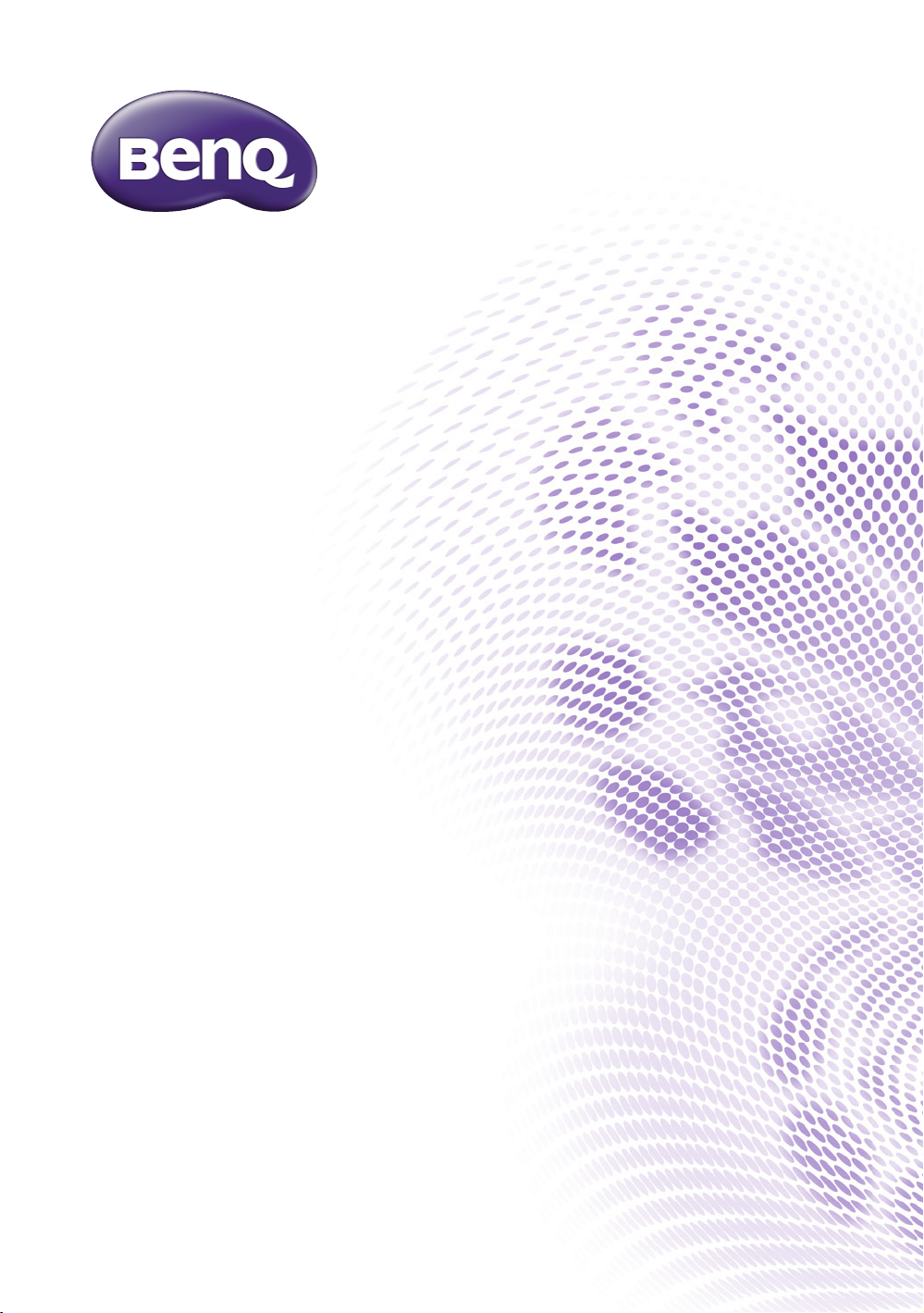
W1120
Projektor cyfrowy
Seria kin domowych
Podręcznik użytkownika
V 1.00
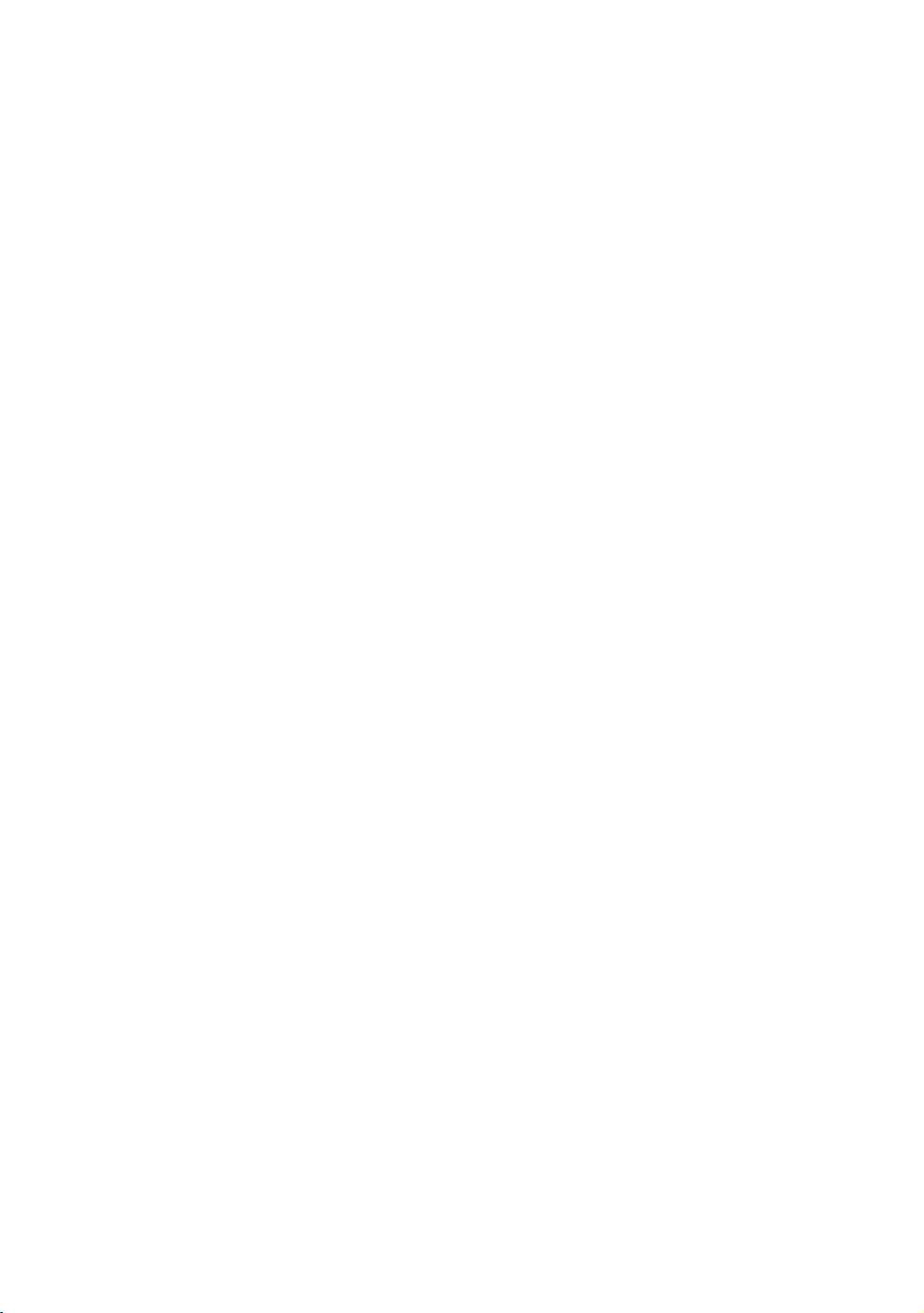
Spis treści
Ważne instrukcje
bezpieczeństwa .........................3
Prezentacja................................6
Funkcje projektora............................ 6
Zawartość zestawu...........................7
Standardowe akcesoria ......................7
Akcesoria dodatkowe .........................7
Zewnętrzny widok projektora............ 8
Elementy sterujące i funkcje............. 9
Panel sterowania ................................9
Pilot...................................................10
Instalacja..................................12
Wybór miejsca................................12
Uzyskiwanie preferowanego rozmiaru
obrazu z projektora.........................13
Rozmiary projekcji ............................13
Przesuwanie obiektywu projekcyjnego
w pionie ............................................14
Połączenie ...............................15
Podłączanie sprzętu wideo............. 15
Podłączanie urządzeń HDMI ............15
Podłączanie urządzeń wideo
komponentowego .............................16
Podłączanie urządzeń wideo ............16
Podłączanie komputera ....................17
Obsługa ............................... 18
Uruchamianie projektora ................ 18
Wyłączanie projektora .................... 20
Zabezpieczanie projektora ............. 20
Korzystanie z przewodu
zabezpieczającego ...........................20
Korzystanie z funkcji hasła ...............20
Wybór źródła sygnału ..................... 23
Zmiana nazwy źródła sygnału ..........23
Regulacja wyświetlanego obrazu... 24
Regulacja kąta projekcji....................24
Automatyczna regulacja obrazu .......24
Precyzyjna regulacja wielkości
iwyrazistości obrazu ........................24
Korekcja zniekształceń
trapezowych .....................................25
Korzystanie z menu ekranowego
Podst............................................. 27
Podstawowe menu ekranowe —
z podłączonymi źródłami sygnału.... 28
Podstawowe menu ekranowe — bez
podłączonych źródeł sygnału........... 31
Korzystanie z menu ekranowego
Zaawans........................................ 33
Menu Obraz..................................... 34
Menu Dźwięk................................... 39
Menu Wyświetlacz.......................... 40
Menu KONFIG. SYSTEMU :
Podstawowa................................... 42
Menu KONFIG. SYSTEMU :
Zaawansowana .............................. 43
Menu Informacje............................. 45
Zaawans. Struktura menu
ekranowego ..................................... 46
Konserwacja............................ 48
Jak dbać o projektor....................... 48
Informacje dotyczące lampy .......... 49
Informacje dotyczące czasu
użytkowania lampy .......................... 49
Przedłużanie trwałości lampy .......... 49
Czas wymiany lampy ....................... 50
Wymiana lampy ............................... 51
Kontrolki ......................................... 53
Rozwiązywanie problemów............ 55
Dane techniczne ............................ 56
Dane techniczne projektora ............. 56
Wymiary........................................... 57
Montaż pod sufitem ......................... 57
Tabela czasów................................. 58
Gwarancja i informacje dotyczące
prawa autorskiego................... 64
Gwarancja...................................... 64
Prawa autorskie ............................. 64
Zastrzeżenia .................................. 64
Funkcje menu ..........................26
Menu ekranowe — informacje........ 26
2 Spis treści
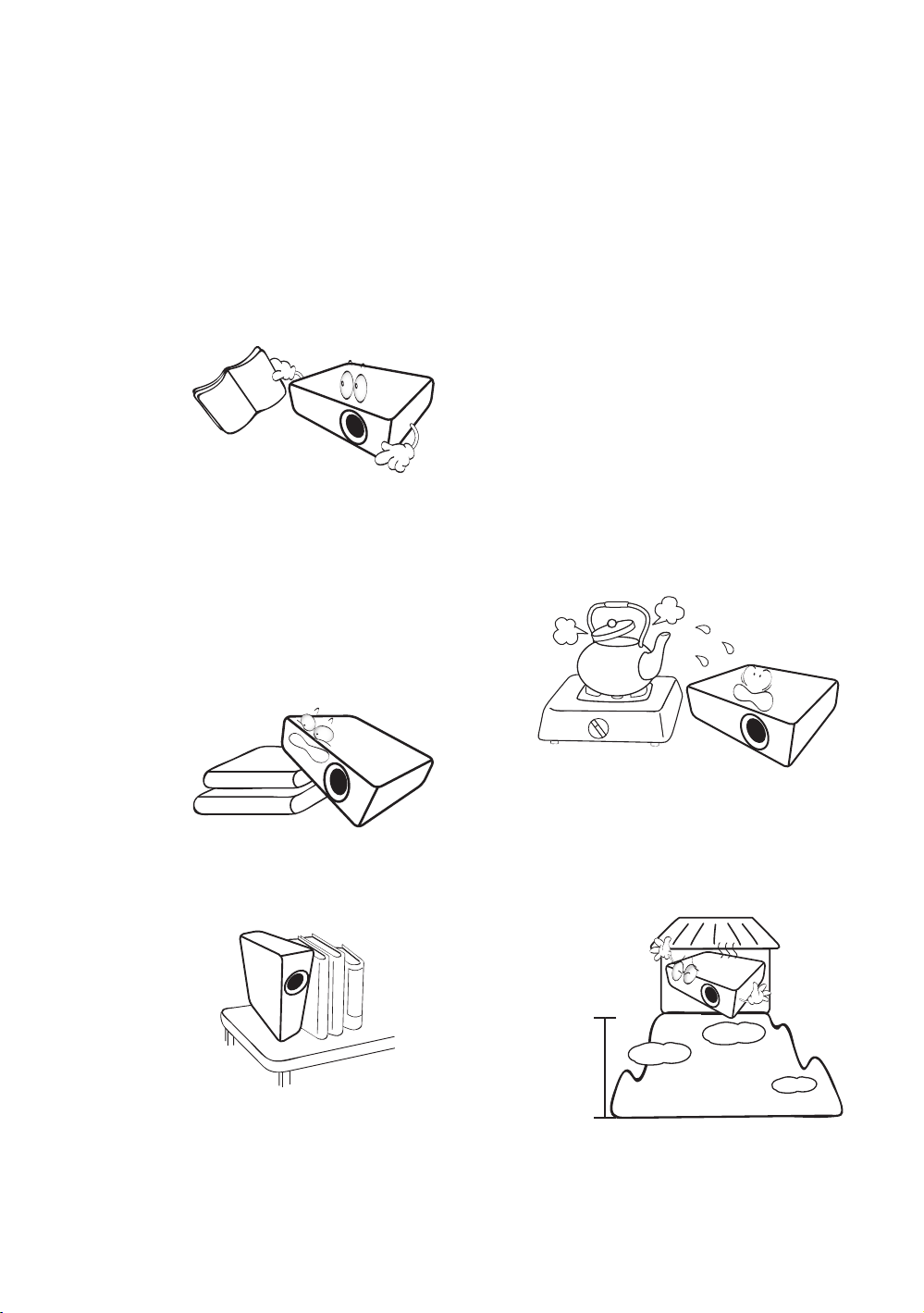
Ważne instrukcje bezpieczeństwa
3000 m
(10 000
stóp)
0 m
(0 stóp)
Projektor został zaprojektowany i przetestowany, aby spełniał najnowsze standardy
bezpieczeństwa sprzętu elektronicznego i informatycznego. W celu zapewnienia bezpiecznego
użytkowania produktu należy przestrzegać instrukcji zawartych w niniejszym podręczniku
i oznaczeniach samego produktu.
1. Proszę przeczytać ten podręcznik przed
rozpoczęciem korzystania z projektora. Zachowaj
podręcznik w bezpiecznym miejscu w razie
potrzeby odniesienia się do niego w przyszłości.
2. Umieszczaj włączony projektor na równej,
poziomej powierzchni.
- Nie umieszczaj projektora na niestabilnym
wózku, stojaku lub stole, ponieważ może upaść
i ulec uszkodzeniu.
- Nie umieszczaj w pobliżu urządzenia żadnych
materiałów palnych.
- Nie korzystaj z projektora, jeśli jest odchylony
o ponad 10 stopni w lewo lub w prawo lub ponad
15 stopni w tył lub w przód.
3. Nie stawiaj projektora na żadnym z boków,
w pozycji pionowej. Może to spowodować jego
przewrócenie się i doprowadzić do urazów
użytkownika lub uszkodzenia urządzenia.
4. Nie umieszczaj projektora w żadnym
z poniższych środowisk:
- Słabo wentylowana lub ograniczona
przestrzeń. Zapewnij co najmniej 50 cm
prześwitu między ścianami
i projektorem oraz swobodny przepływ
powietrza wokół niego.
- Miejsca o tendencji do mocnego
nagrzewania się, takie jak wnętrze
sam
ochodu z zamkniętymi szybami.
- Miejsca, w których elementy optyczne
narażone będą na działanie wysokiej
wilgotności, kurzu lub dymu
papierosowego, powodujących
skrócenie czasu użytkowania projektora
i pociemnienie obrazu.
- Miejsca w pobliżu czujników
pożarowych.
- Miejsca o temperaturze otoczenia
powyżej 35°C/95°F.
- Miejsca na wysokości powyżej 3 tysięcy
metrów (10000 stóp).
Ważne instrukcje bezpieczeństwa
3
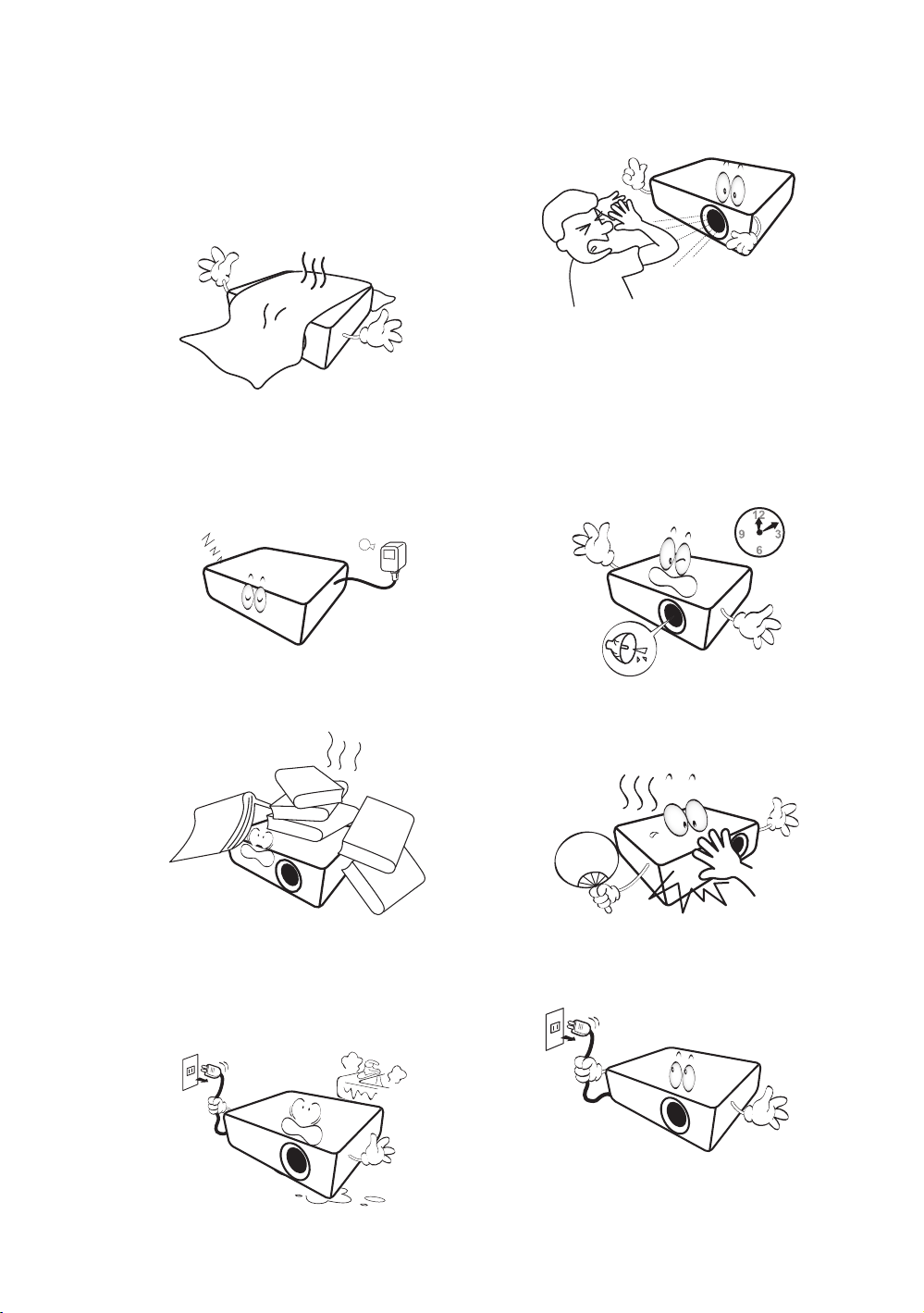
5. Nie zasłaniaj otworów wentylacyjnych, kiedy
projektor jest włączony (nawet w stanie
gotowości).
- Nie przykrywaj projektora żadnym
przedmiotem.
- Nie stawiaj projektora na kocu, pościeli ani
innej miękkiej powierzchni.
9. W czasie działania projektora nie patrz prosto
w obiektyw. Możesz uszkodzić sobie wzrok.
6. W obszarach, gdzie napięcie w sieci waha się
w zakresie ±10 Wolt, zalecane jest
podłączenie projektora przez stabilizator
napięcia, listwę antyprzepięciową lub
awaryjne źródło zasilania (UPS),
wzależności od zaistniałej sytuacji.
7. Nie stawaj na projektorze ani nie kładź na nim
żadnych przedmiotów.
8. Nie umieszczaj w pobliżu urządzenia
żadnych cieczy
. Płyny rozlane na projektor
spowodują utratę gwarancji. Jeśli projektor
ulegnie zamoczeniu, odłącz go od gniazda
zasilania i skontaktuj się z firmą BenQ w celu
przeprowadzenia jego naprawy.
10. Nie użytkuj lampy projektora po zakończeniu
okresu eksploatacji. Eksploatacja lamp ponad
przewidziany dla nich okres, może
w niektórych sytuacjach spowodować ich
pęknięcie.
11. Podczas działania lampa bardzo się
rozgrzewa. Przed wymontowaniem zespołu
lampy w celu wymiany pozwól projektorowi
ostygnąć przez około 45 minut.
12. Nigdy nie wymieniaj układu lampy jeśli
projektor jeszcze nie ostygł i nie został
odłączony od zasilania.
4
Ważne instrukcje bezpieczeństwa
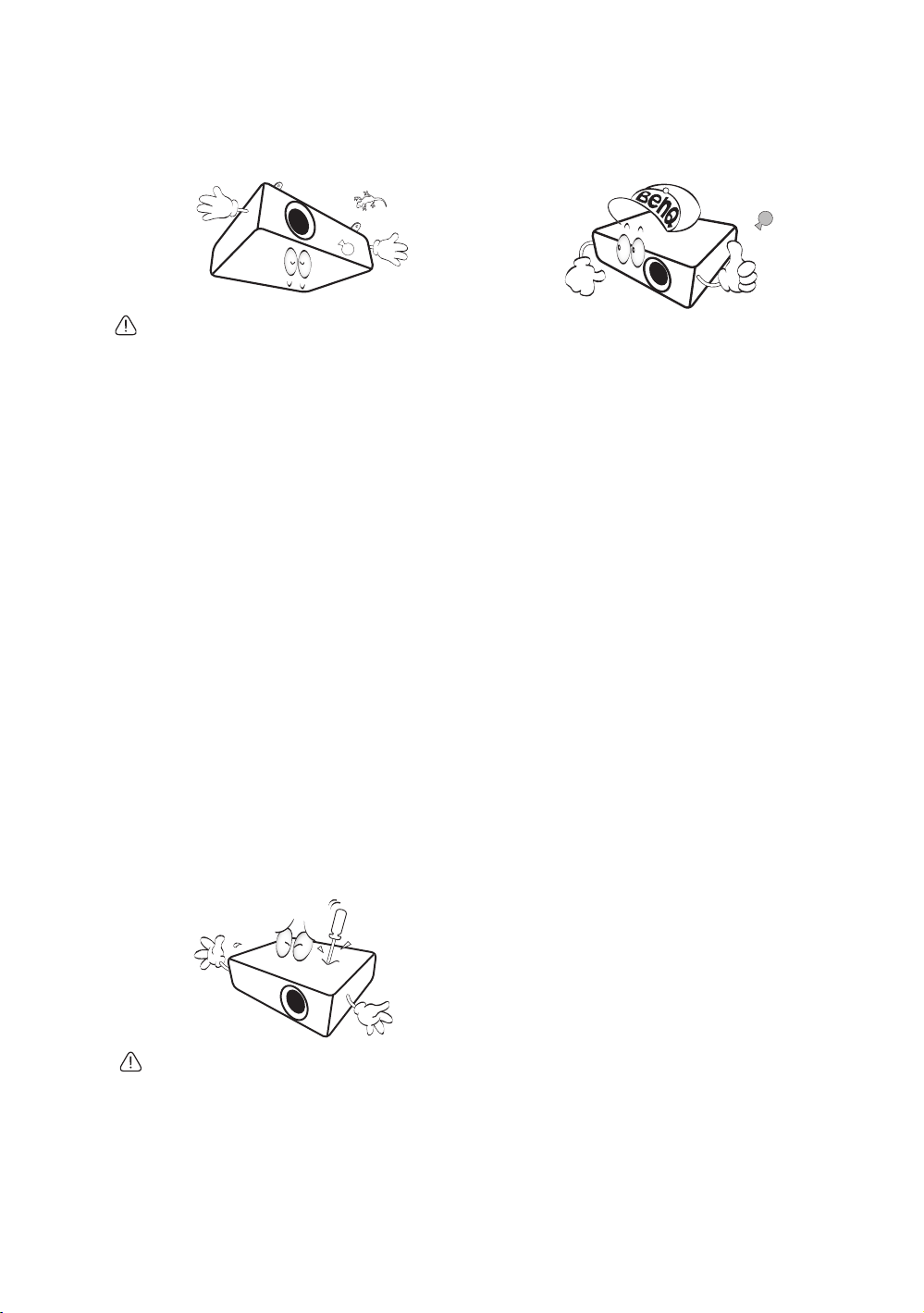
13. Projektor potrafi wyświetlać odwrócone
obrazy po zainstalowaniu go na suficie. Do
zainstalowania projektora na suficie używaj
tylko zestawu do montażu sufitowego BenQ.
15. Jeżeli uważasz, że projektor wymaga
naprawy, zanieś go do odpowiednio
wykwalifikowanego pracownika
serwisowego.
Montowanie projektora pod
sufitem
W razie konieczności instalacji projektora na suficie,
zaleca się prawidłowe i bezpieczne zamocowanie
zużyciem zestawu do montażu sufitowego
projektora BenQ.
W przypadku użycia zestawu do montażu projektora
na suficie innej marki, istnieje ryzyko, że projektor
spadnie z sufitu z powodu błędnego zamocowania
śrubami nieodpowiedniej średnicy lub długości.
Zestaw do montażu sufitowego BenQ dostępny jest
w miejscu zakupu projektora BenQ. BenQ zaleca
także zakup osobnego przewodu zabezpieczającego
Kensington i zamocowanie go w otworze zamka
Kensington projektora i u podstawy wspornika
zestawu do montażu sufitowego. Będzie on pełnił
rolę dodatkowego zamocowania projektora, na
wypadek gdyby wspornik mocujący poluzował się.
14. Nie próbuj samodzielnie rozmontowywać tego
projektora. Wewnątrz znajdują się elementy
pod niebezpiecznie wysokim napięciem, które
mogą spowodować śmierć w momencie ich
dotknięcia. Jedynym elementem, który może
serwisować użytkownik, jest lampa. Szczegóły
opisano na stronie 51.
W żadnym wypadku nie wolno usuwać ani
zdejmować innych pokryw. Naprawy
i serwisowanie powierzaj tylko
wykwalifikowanym pracownikom serwisu.
Kondensacja wilgoci
Nigdy nie używaj projektora bezpośrednio po
przeniesieniu go z chłodnego do gorącego
miejsca. Gdy projektor zostanie narażony na
taką zmianę temperatury, wilgoć może
zgromadzić się na najważniejszych częściach
wewnętrznych. Aby nie doszło do uszkodzenia
projektora, odczekaj co najmniej dwie godziny,
nim rozpoczniesz użytkowanie projektora po
nagłej zmianie temperatury.
Unikaj lotnych płynów
Nie stosuj lotnych płynów, takich jak środki
owadobójcze lub niektóre typy środków
czyszczących, w pobliżu projektora.
Nie pozwól, aby gumowe lub plastikowe
przedmioty dotykały projektora przez dłuższy
czas. Pozostawią ślady na obudowie.
Podczas czyszczenia projektora ściereczką
nasączoną środkiem chemicznym, postępuj
zgodnie z instrukcją czyszczenia produktu.
Utylizacja
Niniejszy produkt zawiera następujące
materiały szkodliwe dla człowieka oraz
środowiska.
Zachowaj oryginalne opakowanie w razie
potrzeby transportu urządzenia w przyszłości.
Jeżeli po użyciu projektor musi zostać
zapakowany, to ustaw obiektyw w odpowiedniej
pozycji, załóż na niego osłonę, a następnie
dopasuj osłonę obiektywu oraz projektora
razem, aby uchronić urządzenie przed
uszkodzeniem podczas transportu.
• Ołów, znajdujący się w elementach
lutowanych.
• Rtęć, użyta w lampie.
Zapoznaj się z lokalnymi przepisami
dotyczącymi szkodliwych odpadów w celu
prawidłowej utylizacji produktu lub zużytej
lampy.
Ważne instrukcje bezpieczeństwa
5
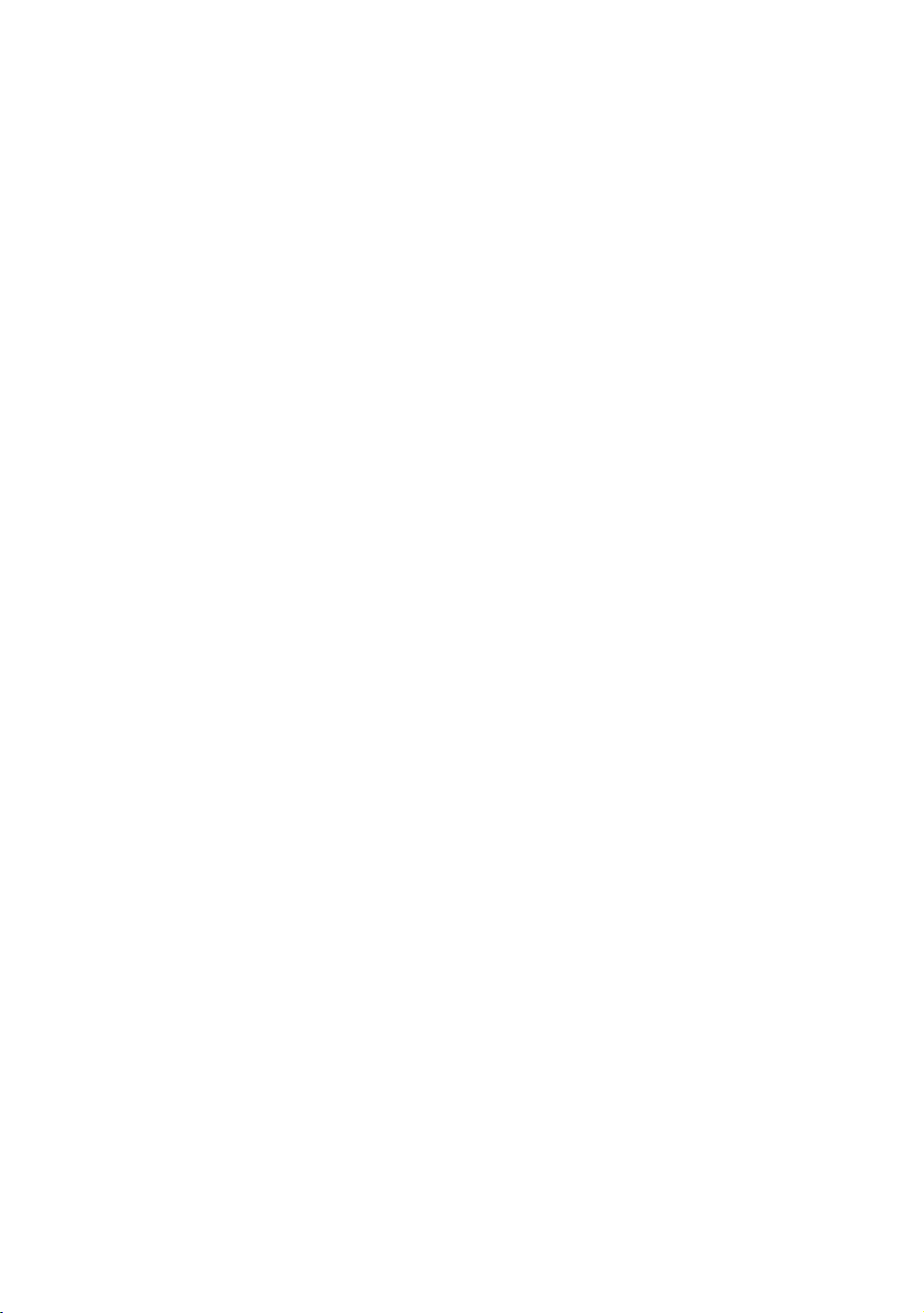
Prezentacja
Funkcje projektora
• Kompatybilny z Full HD
Projektor jest kompatybilny z telewizją standardowej rozdzielczości (SDTV) 480i, 576i,
telewizją rozszerzonej rozdzielczości (EDTV) 480p, 576p oraz telewizją wysokiej
rozdzielczości (HDTV) o formatach 720p, 1080i/p 60 Hz, gdzie format 1080p zapewnia
prawdziwą reprodukcję obrazów 1:1.
• Wysoka jakość obrazu
Projektor zapewnia doskonałą jakość obrazu dzięki wysokiej rozdzielczości, idealnej jasności
kina domowego, bardzo wysokiemu współczynnikowi kontrastu, żywym kolorom oraz
szerokiej reprodukcji skali szarości.
• Wysoka jasność
Urządzenie, przewyższając zwykłe projektory, może uzyskać bardzo wysoką jasność, dzięki
czemu obrazy wyświetlane w różnych warunkach oświetleniowych otoczenia mają doskonałą
jakość.
• Reprodukcja żywych kolorów
Projektor ma sześciosegmentową tarczę kolorów do tworzenia realistycznej głębi kolorów
oraz o zakresie nieosiągalnym przy tarczach kolorów o mniejszej ilości segmentów.
• Szeroka reprodukcja skali szarości
Podczas wyświetlania obrazów w miejscach zaciemnionych, automatyczne sterowanie
gamma zapewnia doskonałe wyświetlanie skali szarości, ujawniając szczegóły znajdujące
się w cieniu oraz w scenach kręconych nocą lub w ciemnościach.
• Korekcja koloru ściany
W przypadku wyświetlania na kolorowej powierzchni, na przykład na tablicy lub na ścianie
pomalowanej na kolor inny, niż biały, funkcja korekcji koloru ściany umożliwia korekcję
kolorów wyświetlanego obrazu, aby zapobiec potencjalnym różnicom w kolorach pomiędzy
źródłowym i wyświetlanym obrazem.
• Podwójne menu ekranowe
Dwa rodzaje menu ekranowego umożliwiają dwa różne sposoby użytkowania: menu Podst
jest intuicyjne i proste w obsłudze, menu Zaawans. oferuje możliwość pełnego dostosowania
opcji.
• Szeroki wybór gniazd wejściowych oraz formatów wideo
Projektor ma bogaty zestaw wejść pozwalający na podłączenie go do sprzętu wideo
i komputerowego, łącznie z wideo komponentowym i kompozytowym, do komputerów klasy
PC i MAC i źródeł HDMI. Ma również wyjście aktywowania umożliwiające podłączenie
automatycznych ekranów i systemów oświetlenia otoczenia.
• Certyfikat indywidualnej kalibracji parametrów obrazu ISF
Aby uzyskać wyższy standard optymalnego funkcjonowania, projektor posiada ustawienia
trybów ISF NIGHT oraz ISF DAY w menu ekranowym, które wymagają profesjonalnej
kalibracji wykonanej przez autoryzowanych instalatorów ISF.
• Funkcja 3D
Umożliwia oglądanie filmów, wideo i transmisji sportowych 3D w bardziej realistyczny
sposób, z przedstawieniem głębi obrazu przez gniazdo HDMI.
• Wbudowany głośnik
Wbudowany głośnik, który umożliwia odtwarzanie sum dźwięku mono, gdy podłączone jest
wejście audio.
• Intuicyjne przesuwanie obiektywu
Intuicyjna obsługa pokrętła przesunięcia obiektywu zapewnia elastyczność podczas
ustawiania projektora.
• SmartEco
Technologia SmartEco™ obniża zużycie energii przez lampę nawet o 70% w zależności od
jasności wyświetlanych treści przy włączonym trybie SmartEco.
6
Prezentacja
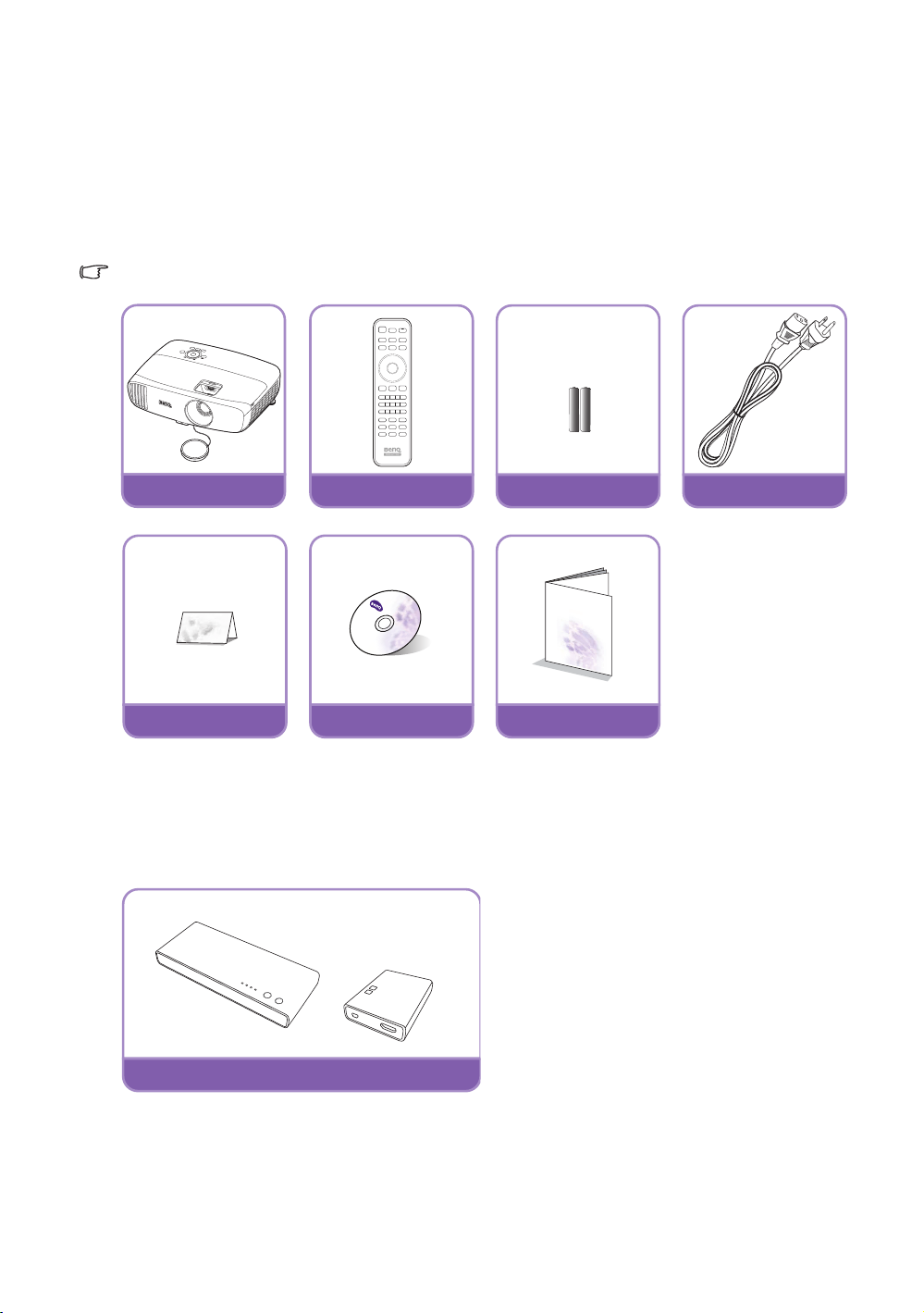
Zawartość zestawu
Ostrożnie rozpakuj zestaw i upewnij się, czy elementy przedstawione poniżej zostały
dostarczone. Niektóre z elementów mogą nie być dostępne, w zależności od kraju zakupu
produktu. Prosimy o sprawdzenie elementów zestawu w miejscu zakupu.
Standardowe akcesoria
Niektóre akcesoria mogą się różnić w zależności od kraju zakupu.
Projektor
Karta gwarancyjna*
*Karta gwarancyjna jest dostarczana jedynie w niektórych regionach. Szczegółowe informacje można
uzyskać u dealera.
CD-ROM z podręcznikiem
Pilot Baterie
użytkownika
Skrócona instrukcja
Kabel zasilania
obsługi
Akcesoria dodatkowe
Bezprzewodowy zestaw FHD (WDP02)
Prezentacja
7
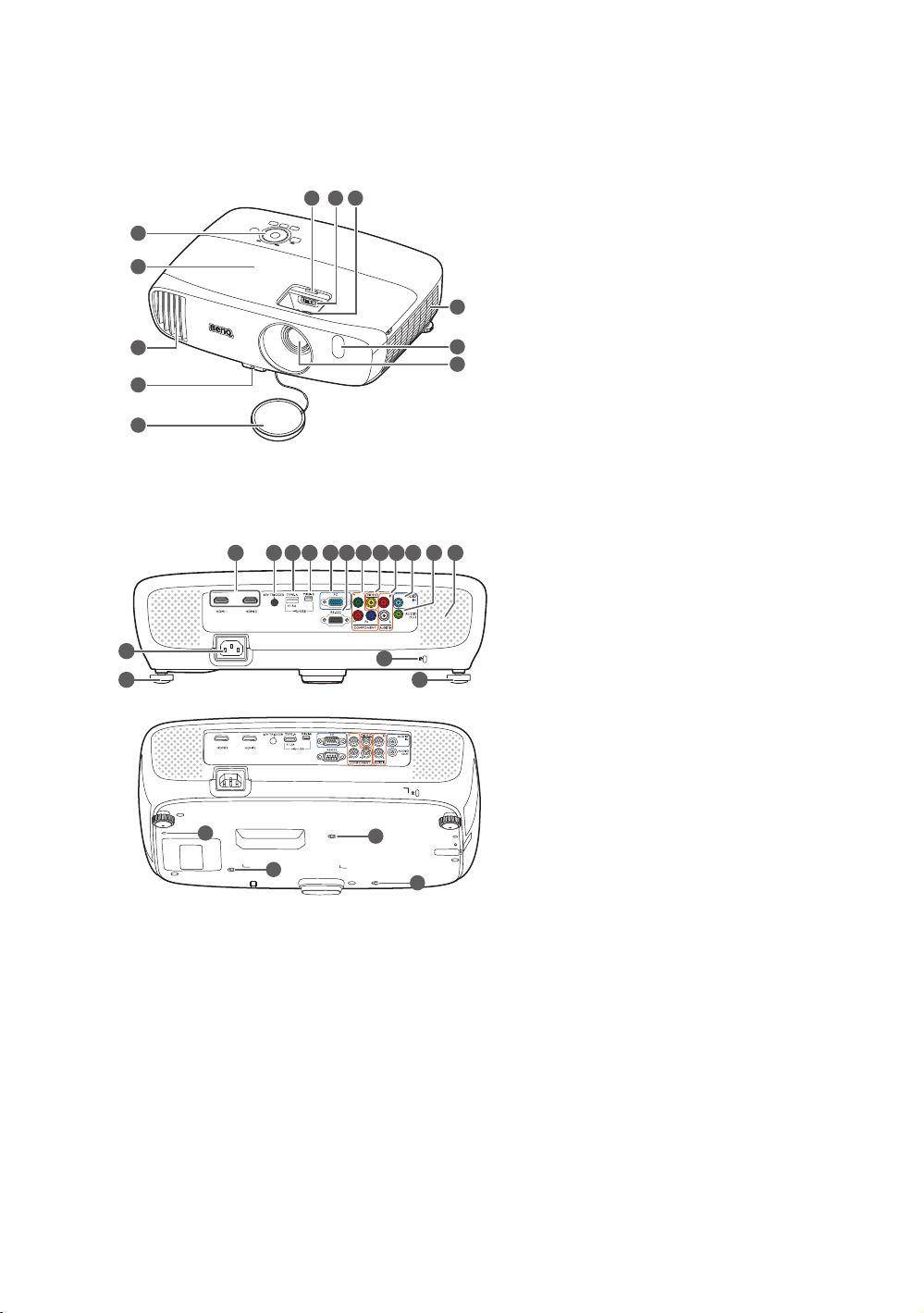
Zewnętrzny widok projektora
1
2
10
11
9
6 7 8
5
3
4
Szczegółowe informacje dotyczące połączeń
opisano w sekcji Podłączanie sprzętu wideo.
Widok z przodu i z góry
Widok z tyłu i z boku (u dołu)
12
24
25 25
28
14 15 1613
17
27
18 21 22 23
19 20
26
27
27
1. Panel sterowania (Szczegóły znajdują
się w sekcji Panel sterowania.)
2. Osłona lampy
3. Wylot gorącego powietrza
4. Przycisk szybkiego zwalniania
5. Osłona obiektywu
6. Osłona oprawy obiektywu
7. Pokrętło przesunięcia obiektywu
8. Pierścienie ostrości i powiększenia
9. Wywietrznik (pobór chłodnego
powietrza)
10.Przedni czujnik podczerwieni
11.Obiektyw
12.Gniazdo(a) wejścia HDMI
13.Wyjście napięcia stałego 12 V
Uruchamia urządzenia zewnętrzne takie,
jak ekran elektryczny lub sterowanie
światłem, itp.
14.Port USB Type-A
Ładuje odbiornik bezprzewodowy zestawu
FHD (akcesorium opcjonalne).
15.Port USB Mini-B
Używany do serwisowania.
16.Gniazdo wejścia sygnału RGB (PC)/
komponentowe wideo (YPbPr/YCbCr)
17.Port RS-232
Łączy z komputerem lub systemem
sterującym kinem domowym/systemem
automatyzującym.
18.Wejścia wideo komponentowego (RCA)
Obsługują sygnał wideo Y/P
R.
C
B/PR lub Y/CB/
19.Gniazdo wejściowe wideo
20.Gniazda wejścia audio (L/P)
21.Wejście sygnału Audio
22.Wyjście sygnału Audio
23.Kratka głośnika
24.Gniazdo przewodu zasilania AC
25.Tylne stopki regulatora
26.Połączenie blokady Kensington
27.Otwory do montażu pod sufitem
28.Otwór montażowy do zestawu
bezprzewodowego FHD
8
Prezentacja
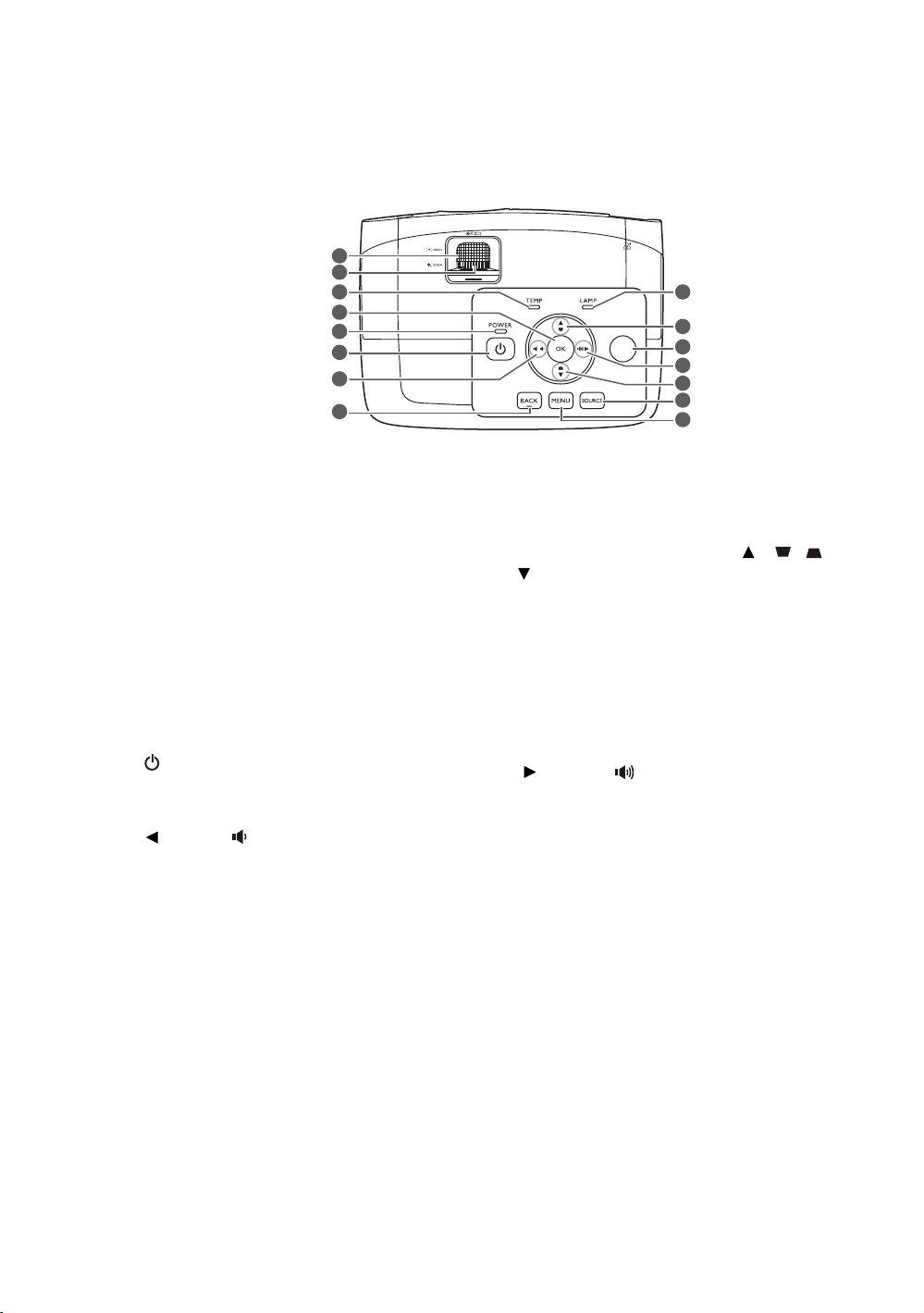
Elementy sterujące i funkcje
12
1
2
3
9
10
11
12
10
13
14
4
5
6
7
8
Panel sterowania
1. Pierścień ostrości
Regulacja ostrości wyświetlanego obrazu.
2. Pierścień zoom
Regulacja wielkości obrazu.
3. Lampka ostrzegająca o TEMPerature
(TEMPeraturze)
Zapala się na czerwono, jeśli temperatura
projektora staje się zbyt wysoka.
4. OK
Zatwierdzenie wybranego elementu menu
ekranowego (OSD).
5. Kontrolka zasilania POWER (Zasilanie)
Świeci lub miga, gdy projektor pracuje.
6. POWER (ZASILANIE)
Przełączenie projektora pomiędzy trybem
gotowości a stanem włączenia.
7. Lewo /
• Zmniejszanie poziomu głośności dźwięku
projektora.
• Kiedy wyświetlane jest okno 2D
Keystone ręcznie koryguje
zniekształcenia obrazu wynikające
zwyświetlania pod kątem.
• Po aktywowaniu menu ekranowego
(OSD) przyciski #7, #10 i #12 służą jako
strzałki kierunkowe do wyboru
odpowiednich pozycji menu
i dokonywania regulacji.
8. BACK (Wstecz)
Cofa się do poprzedniego menu
ekranowego, wychodzi i zapisuje
ustawienia.
9. Kontrolka LAMP (Lampy)
Informuje o stanie lampy. Zapala si
i
mruga, gdy pojawia się jakiś problem
ę
zlampą.
10.Przyciski trapezu/strzałek ( / , /
)
Manualna korekcja obrazów
zniekształconych wskutek projekcji pod
kątem.
Po aktywowaniu menu ekranowego (OSD)
przyciski #7, #10 i #12 służą jako strzałki
kierunkowe do wyboru odpowiednich
pozycji menu i dokonywania regulacji.
11.Górny czujnik pilota na podczerwień
12. Prawo /
• Zwiększenie poziomu głośności dźwięku
projektora.
• Kiedy wyświetlane jest okno 2D
Keystone ręcznie koryguje
zniekształcenia obrazu wynikające
zwyświetlania pod kątem.
• Po aktywowaniu menu ekranowego
(OSD) przyciski #7, #10 i #12 służą jako
strzałki kierunkowe do wyboru
odpowiednich pozycji menu
i dokonywania regulacji.
13.SOURCE (ŹRÓDŁO)
Wyświetla pasek wyboru źródła.
14.MENU
• Dostęp do menu ekranowego (OSD).
• Wyjście i zapisanie ustawień menu.
Prezentacja
9
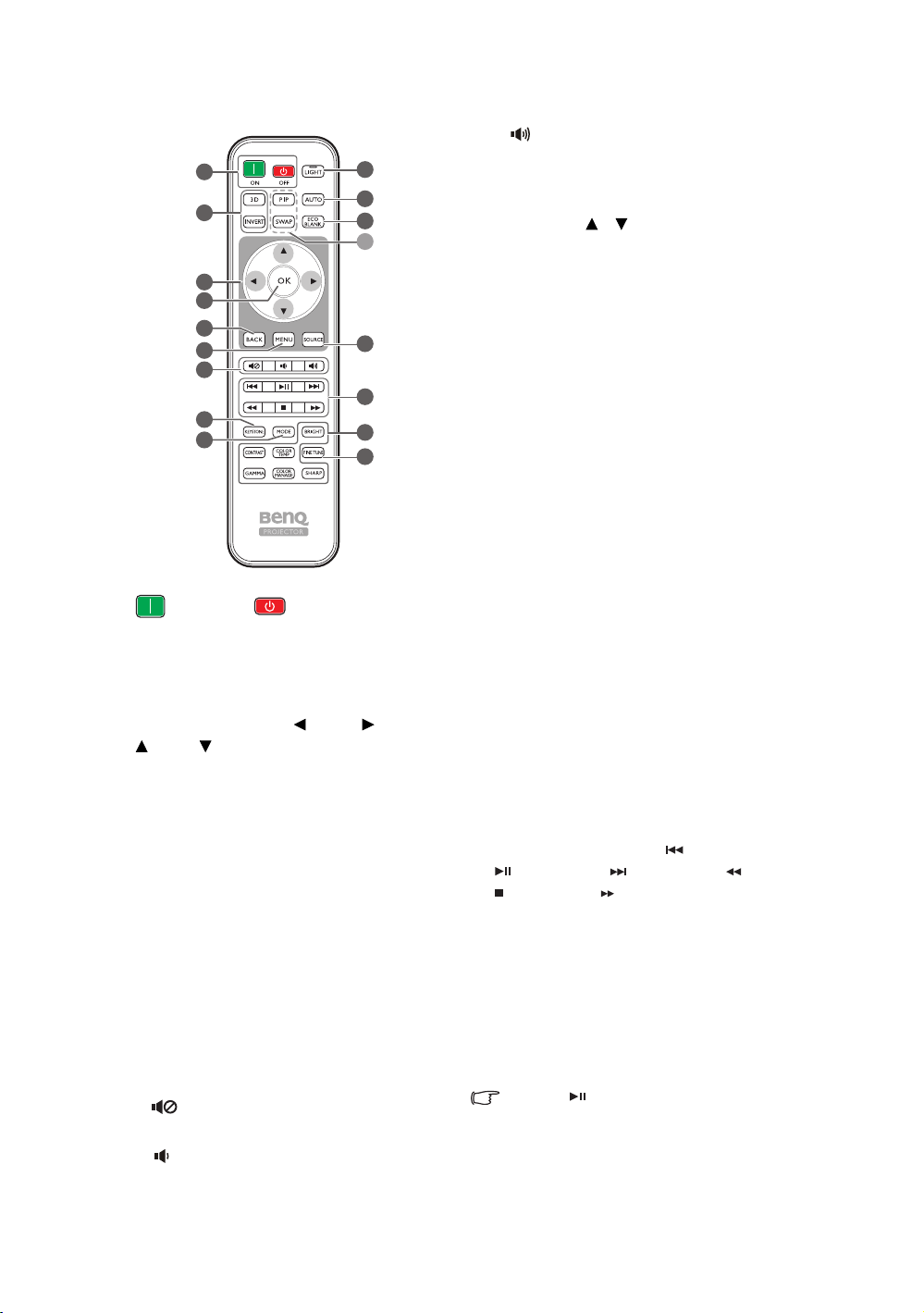
Pilot
1
2
3
4
5
6
7
8
9
1. ON (WŁ.), OFF (WYŁ.)
Włączenie i wyłączenie projektora.
2. 3D, INVERT (ODWRÓCONY)
Uruchomienie menu 3D oraz włączenie
lub wyłączenie funkcji odwracania.
3. Przyciski strzałek ( lewo, prawo,
góra, dół)
Kiedy menu ekranowe (OSD) jest
włączone, przyciski są używane jako
strzałki kierunku do wyboru żądanego
elementu menu i dokonania regulacji.
4. OK
Zatwierdzenie wybranego elementu menu
ekranowego (OSD).
5. BACK (Wstecz)
Cofa się do poprzedniego menu
ekranowego, wychodzi i zapisuje
ustawienia.
6. MENU
• Dostęp do menu ekranowego (OSD).
• Wyjście i zapisanie ustawień menu.
7. Przyciski głośności
• : Włączanie i wyłączanie dźwięku
projektora.
• : Zmniejszanie poziomu głośności
dźwięku projektora.
10
11
12
16
13
17
14
15
• : Zwiększenie poziomu głośności
ku projektora.
dźwię
8.
KEYSTONE (KOREKCJA TRAPEZOWA)
Wyświetlenie okna 2D Keystone. Za pomocą
przycisków i można manualnie
skorygować obrazy zniekształcone wskutek
projekcji pod kątem.
9. MODE (TRYB)
Wybór dostępnego trybu obrazu.
10.LIGHT (ŚWIATŁO)
Podświetlenie LED zapala się i świeci przez
ok. 10 sekund po naciśnięciu dowolnego
przycisku na pilocie zdalnego sterowania.
Naciśnięcie któregokolwiek przycisku w ciągu
10 sekund wyłącza podświetlenie LED.
11.AUTO (Automatyczny)
Automatyczny wybór najlepszych ustawień
czasowych dla wyświetlanego obrazu.
12.ECO BLANK (Pusty Eko)
Pozwala na ukrycie wyświetlanego obrazu.
13.SOURCE (ŹRÓDŁO)
Wyświetla pasek wyboru źródła.
14.Klawisze regulacji jakości obrazu
Odpowiadają za operacje dostępne w menu
ekranowym.
15.FINE TUNE (DOSTRAJANIE)
Wyświetlenie okna Regulowanie Temper.
koloru. Szczegóły znajdują się w sekcji
Regulowanie Temper. koloru.
16.Niedost
T
e przyciski nie są dostępne: PIP i SWAP.
ępne przyciski
17.Przycisku sterujące urządzeniem HDMI
obsługującym CEC ( Do tyłu,
Odtwarzaj, Do przodu, Przewiń,
Zatrzymaj, Szybkie przewijanie do
przodu)
Przechodzi do poprzedniego pliku/rozpoczyna
odtwarzanie/przechodzi do następnego pliku /
przewija/zatrzymuje/umożliwia szybkie
przewijanie do przodu podczas odtwarzania
zawartości multimedialnej. Dostępne
wyłącznie podczas korzystania z urządzeń
HDMI obsługujących CEC.
Przycisk nie powoduje wstrzymania
odtwarzania filmu wideo.
10
Prezentacja
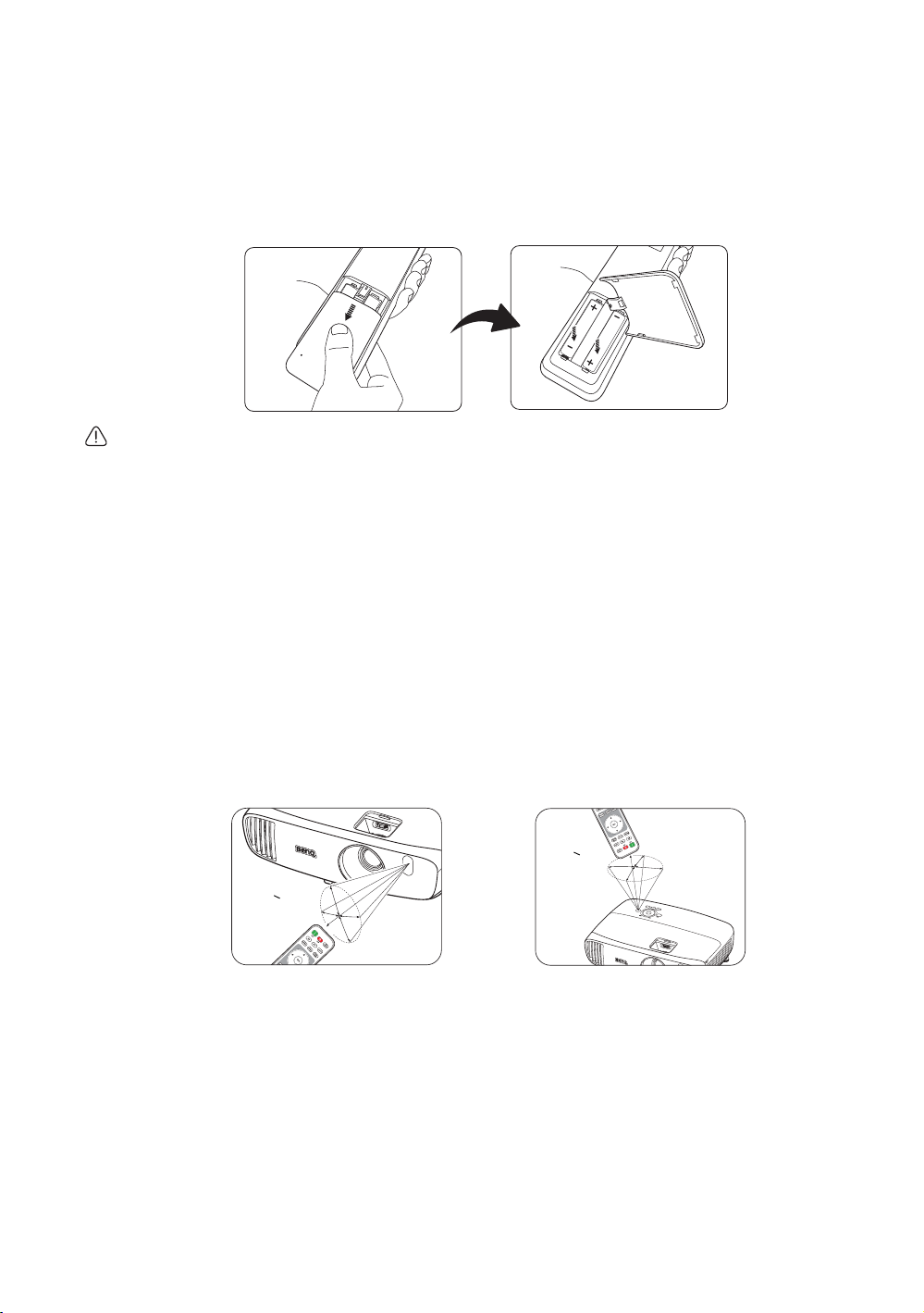
Instalacja/wymiana baterii pilota
• Obsługa projektora z przodu
O
k
.
+
3
0
º
• Obsługa projektora od góry
O
k
.
+
3
0
º
1. Naciśnij i przesuń pokrywę baterii, tak jak pokazano na ilustracji.
2. Wyjmij stare baterie (jeśli to konieczne) i na ich miejsce włóż dwie baterie AAA. Koniec
dodatni i koniec ujemny muszą być ustawione w odpowiednich pozycjach, tak jak pokazano
na ilustracji.
3. Przesuń pokrywę baterii tak, aby wskoczyła na miejsce.
• Unikaj pozostawiania pilota i baterii w nadmiernym cieple lub wilgotności, np. w kuchni, łazience,
saunie, nasłonecznionym pokoju lub zamkniętym samochodzie.
• Wymieniaj tylko na baterie tego samego typu lub odpowiednik zalecany przez producenta baterii.
• Pozbywaj się zużytych baterii zgodnie z zaleceniami producenta baterii i lokalnymi przepisami ochrony
środowiska.
• Nie należy wrzucać baterii do ognia. Stwarza to ryzyko wybuchu.
• Jeśli baterie są wyczerpane lub pilot nie będzie przez dłuższy czas używany, usuń baterie, aby
zapobiec wyciekowi elektrolitu do pilota.
Skuteczny zasięg pilota
W celu poprawnego działania pilot musi być trzymany pod kątem nie większym niż 30 stopni
w stosunku do czujników projektora (prostopadle). Odległość pomiędzy pilotem a czujnikami nie
powinna przekraczać 8 metrów (~26 stóp).
Upewnij się, że pomiędzy pilotem a czujnikami podczerwieni projektora nie znajdują się żadne
przeszkody.
Prezentacja
11
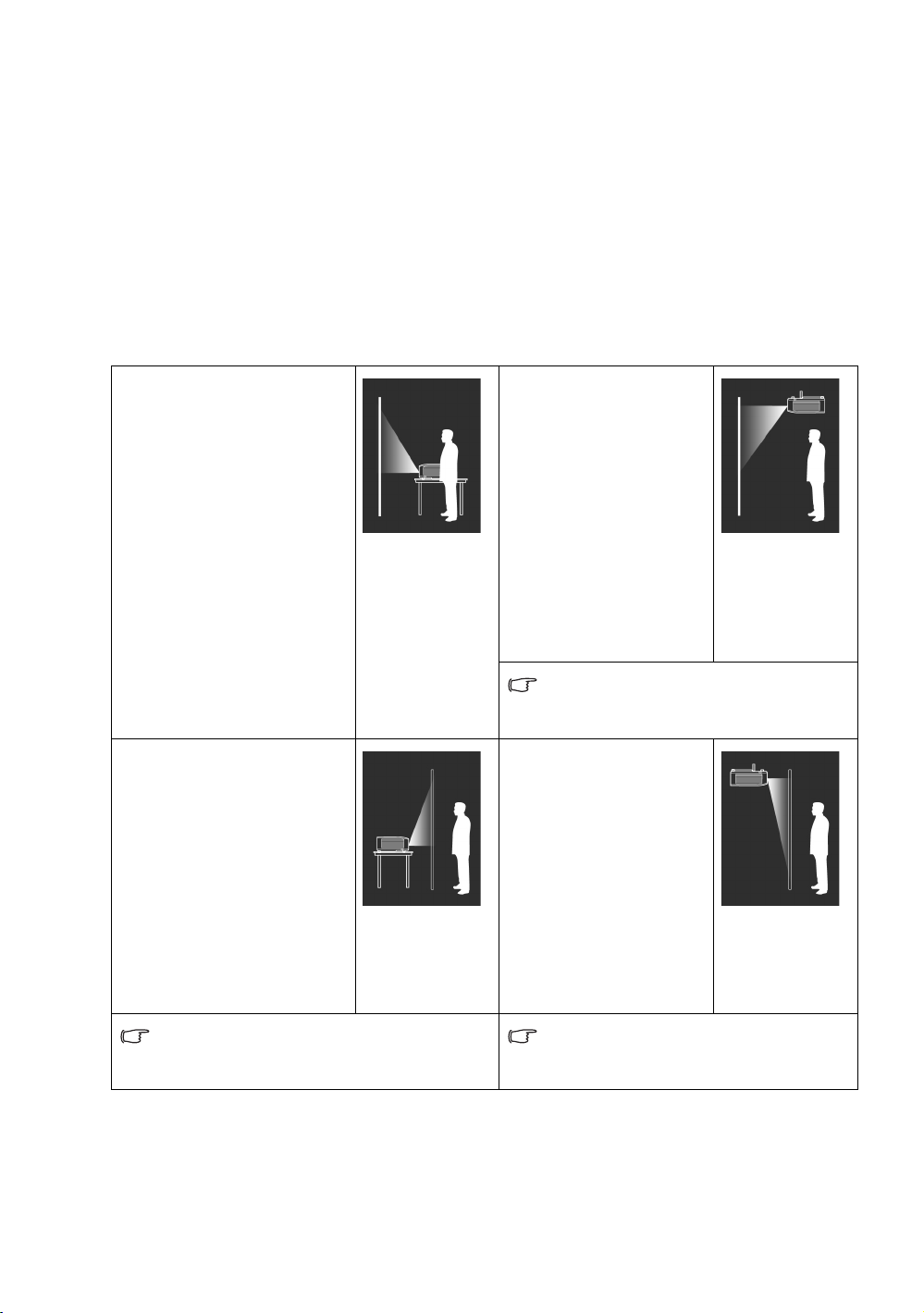
Instalacja
Wybór miejsca
Zanim wybierzesz miejsce, w którym ustawisz projektor, weź pod uwagę następujące czynniki:
• Wielkość i pozycja ekranu
• Lokalizacja gniazdka zasilania
• Lokalizacja i odległość między projektorem a resztą sprzętu
Projektor można zainstalować w następujące sposoby.
1. Przód:
Wybierz to ustawienie, jeśli
projektor ma być
umieszczony w okolicach
podłogi, przed ekranem.
Jest to najbardziej
powszechne ustawienie,
umożliwiające szybką
instalację i przenoszenie.
Włącz projektor i dokonaj
następujących ustawień:
MENU > Ustaw. lub KONFIG.
SYSTEMU : Podstawowa >
Położ. projektora > Przód
2. Tył:
Wybierz to ustawienie, jeśli
projektor stoi blisko podłogi
za ekranem.
Włącz projektor i dokonaj
następujących ustawień:
MENU > Ustaw. lub KONFIG.
SYSTEMU : Podstawowa >
Położ. projektora > Tył
3. Przód – sufit:
Wybierz to ustawienie,
jeśli projektor zawieszony
jest pod sufitem, przed
ekranem.
Włącz projektor i dokonaj
następujących ustawień:
MENU > Ustaw. lub
KONFIG. SYSTEMU :
Podst
awowa > Położ.
projektora > Przód –
sufit
W celu montażu projektora pod sufitem
dokonaj zakupu zestawu do montażu
sufitowego BenQ u swojego sprzedawcy.
4. Tył – sufit:
Wybierz to położenie, gdy
projektor umieszczony
będzie pod sufitem za
ekranem.
Włącz projektor i dokonaj
następujących ustawień:
MENU > Ustaw. lub
KONFIG. SYSTEMU :
Podstawowa > Położ.
projektora > Tył – sufit
12
Potrzebny jest specjalny ekran do tylnej
projekcji.
Instalacja
Wymagany jest zestaw do montażu
sufitowego BenQ oraz specjalny ekran do
tylnej projekcji.
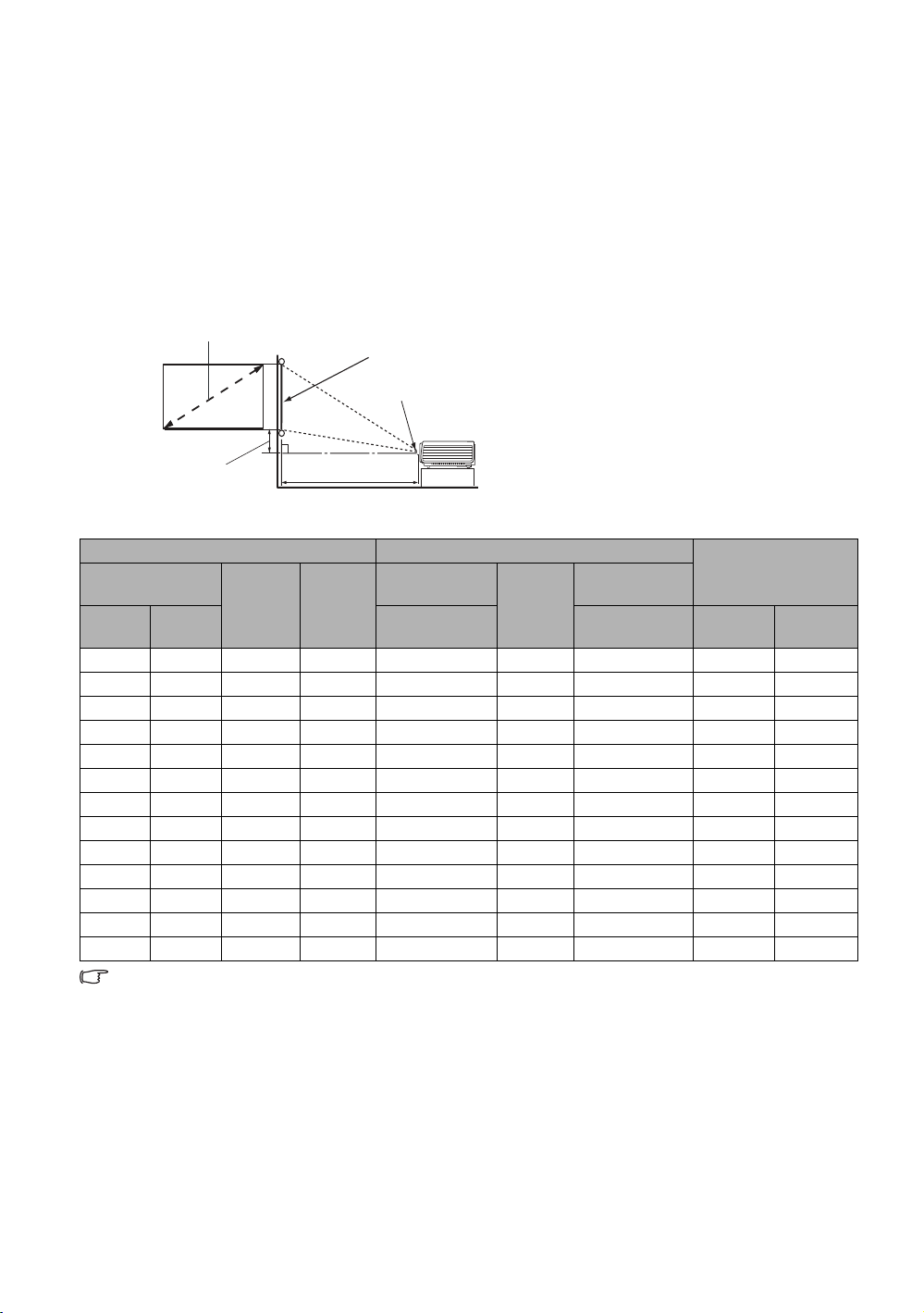
Uzyskiwanie preferowanego rozmiaru obrazu
Wys.
Szer.
Odległość projekcyjna
Środek obiektywu
Ekran
Najniższa/najwyższa
pozycja korekty
obiektywu
Przekątna obrazu 16:9
• Współczynnik formatu obrazu
wynosi 16:9. Współczynnik
wyświetlanego obrazu także
wynosi 16:9
zprojektora
Rozmiar wyświetlanego obrazu jest określany przez odległość obiektywu projektora od ekranu,
ustawienia powiększenia i format wideo.
Rozmiary projekcji
Przedstawione poniżej ilustracje i tabela pozwalają na określenie odległości projekcyjnej.
Wymiary ekranu Odległość projekcyjna (mm)
Przekątna
cale mm
60 1524 747 1328 1519 1747 1975 37 112
70 1778 872 1550 1772 2038 2304 44 131
80 2032 996 1771 2025 2329 2633 50 149
90 2286 1121 1992 2278 2620 2962 56 168
100 2540 1245 2214 2532 2911 3291 62 187
110 2794 1370 2435 2785 3203 3620 68 205
120 3048 1494 2657 3038 3494 3949 75 224
130 3302 1619 2878 3291 3785 4278 81 243
140 3556 1743 3099 3544 4076 4608 87 262
150 3810 1868 3321 3797 4367 4937 93 280
160 4064 1992 3542 4051 4658 5266 100 299
170 4318 2117 3763 4304 4949 5595 106 318
180 4572 2241 3985 4557 5241 5924 112 336
Wszystkie wymiary są przybliżone i mogą się różnić w zależności od rzeczywistych wielkości. Jeżeli
projektor ma zostać zainstalowany na stałe, zalecamy przed instalacją wykorzystanie zakupionego
projektora w celu fizycznego przetestowania rozmiaru wyświetlanego obrazu, odległości i cech
optycznych projektora.. Umożliwi to określenie dokładnej pozycji instalacji, aby była najodpowiedniejsza
dla danego miejsca.
Wys.
(mm)
Szer.
(mm)
Min.
odległość
(maks.
powiększenie)
Średnia
Maks.
odległość
(min.
powiększenie)
Najniższa/najwyższa
pozycja korekty
obiektywu (mm)
min. maks.
Instalacja
13
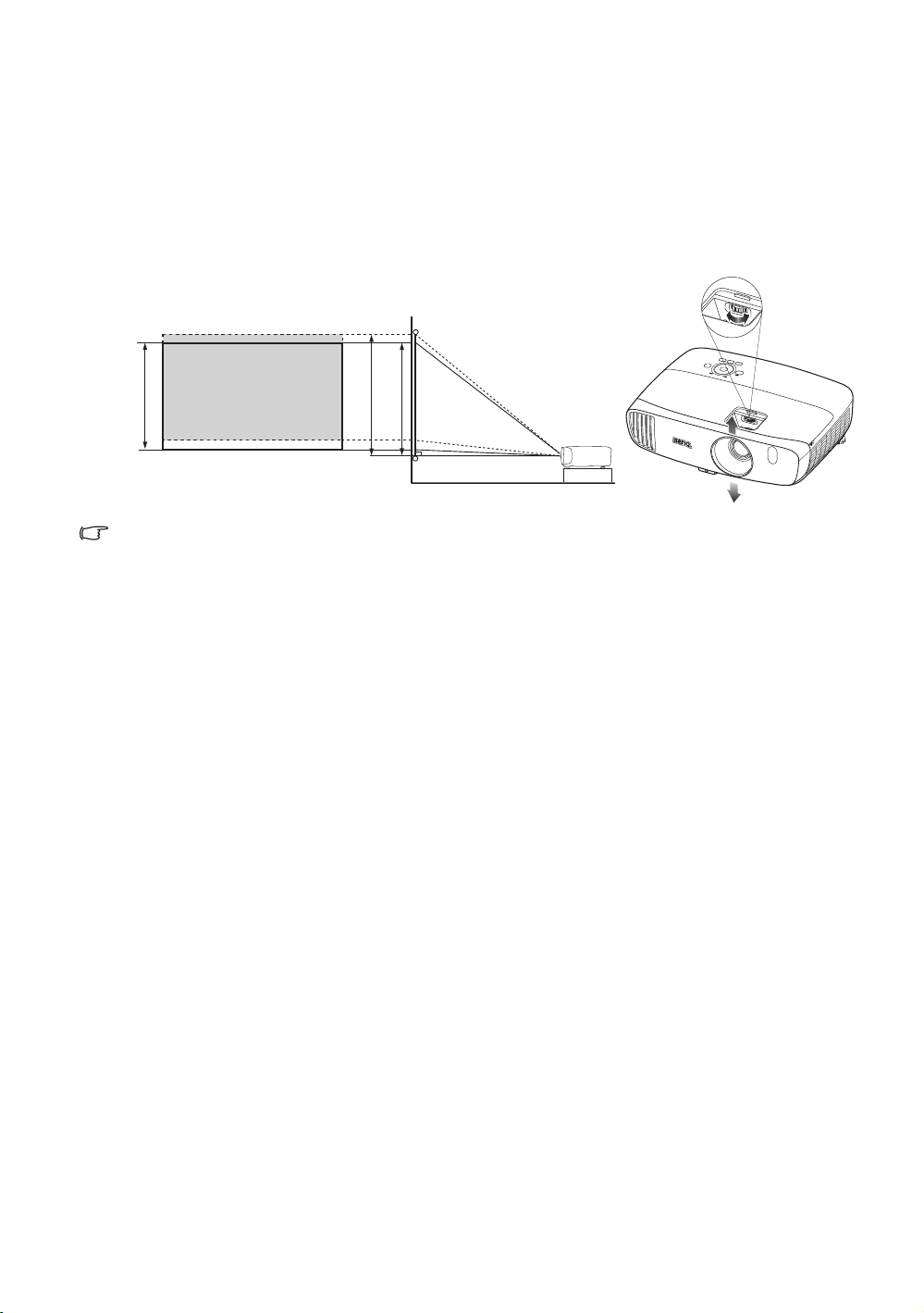
Przesuwanie obiektywu projekcyjnego w pionie
Sterowanie przesunięciem obiektywu w pionie zapewnia elastyczność w zakresie instalacji
projektora. Umożliwia ono umieszczenie projektora nieco powyżej lub poniżej górnego poziomu
wyświetlanego obrazu.
Przesunięcie obiektywu (korekta) przedstawiane jest jako wartość procentowa wysokości
wyświetlanego obrazu. Można użyć pokrętła do przesunięcia obiektywu projekcyjnego w górę
lub w dół w dopuszczalnym zakresie, w zależności od wymaganej pozycji obrazu.
100%
• Ustawienie przesunięcia obiektywu nie spowoduje obniżenia jakości obrazu. W przypadku wystąpienia
odkształcenia obrazu patrz szczegóły opisane w sekcji Regulacja wyświetlanego obrazu.
115%
105%
14
Instalacja
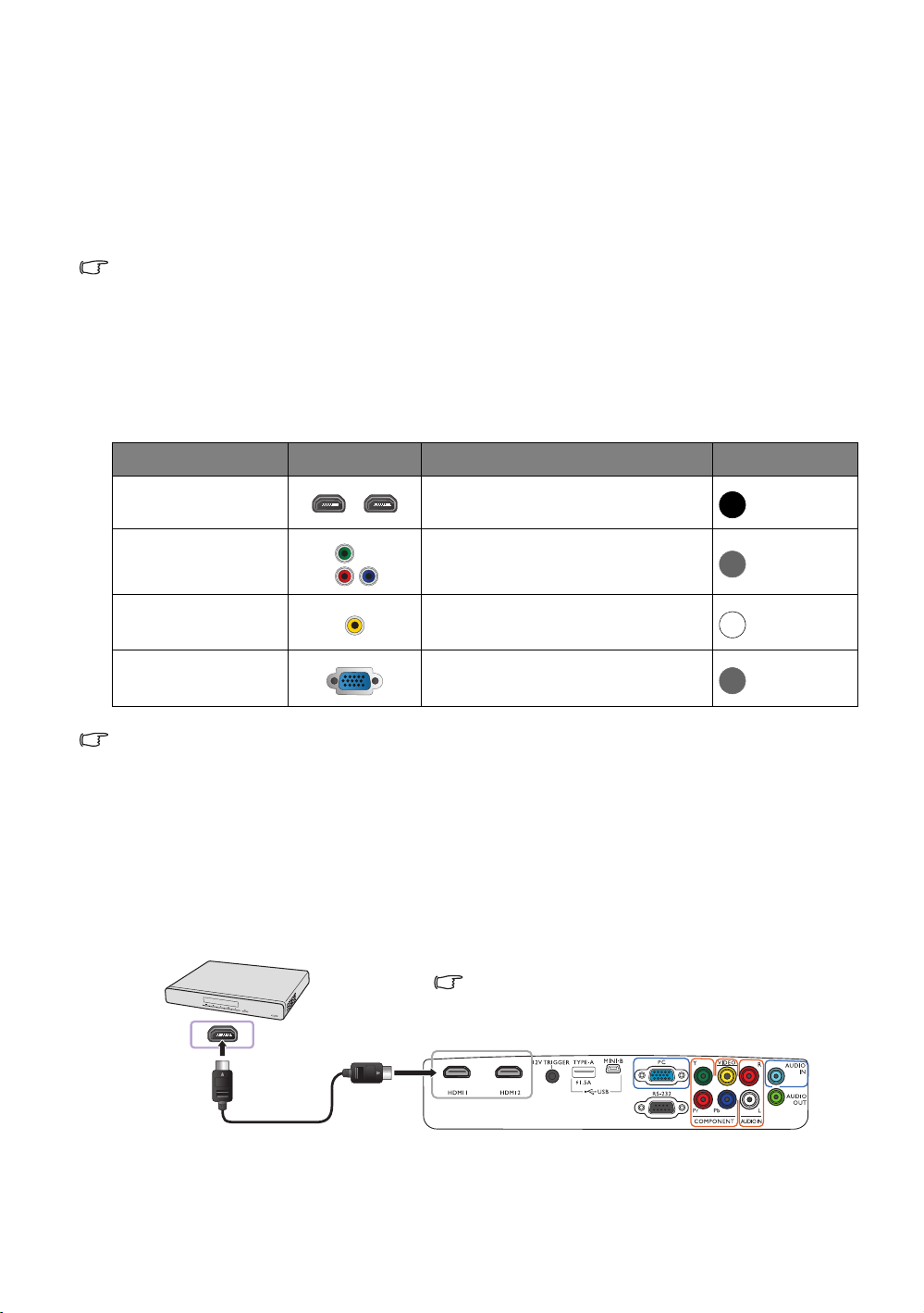
Połączenie
Kabel HDMI
Urządzenie HDMI: Odtwarzacz DVD,
tuner cyfrowy itp.
Szczegóły dotyczące prawidłowego podłączania
źródła sygnału dla sygnału HDMI znajdują się
w sekcji Ustaw. HDMI.
Podłączając źródło sygnału do projektora pamiętaj, aby:
1. Wyłączyć wszystkie urządzenia zanim zaczniesz je podłączać.
2. Upewnić się, że zostały użyte prawidłowe przewody sygnałowe dla danego źródła.
3. Dobrze podłączyć kable.
• W przedstawionych poniżej połączeniach użyto przewodów, z których niektóre nie są dołączone do
zestawu projektora (patrz Zawartość zestawu). Są one ogólnie dostępne w sklepach z elektroniką.
Podłączanie sprzętu wideo
Należy podłączyć projektor do źródła wideo z użyciem jednej z metod podłączenia. Każde źródło
wideo oferuje inną jakość obrazu. Wybrana metoda zależeć będzie zapewne od dostępności
odpowiednich gniazd w projektorze i urządzeniu wideo, zgodnie z opisem poniżej:
Nazwa złącza Wygląd złącza Odniesienia Jakość obrazu
HDMI1/HDMI2
COMPONENT
WIDEO
PC (D-SUB)
W przedstawionych poniżej połączeniach użyto przewodów, z których niektóre nie są dołączone do
zestawu projektora (patrz Zawartość zestawu). Są one ogólnie dostępne w sklepach z elektroniką.
Podłączanie urządzeń HDMI
Podłączanie urządzeń wideo
komponentowego
Podłączanie urządzeń wideo
Podłączanie komputera
Najlepsza
Lepsza
Normalny
Lepsza
Podłączanie urządzeń HDMI
HDMI (High-Definition Multimedia Interface) zapewnia przesyłanie danych bez kompresji przez
jeden kabel pomiędzy kompatybilnymi urządzeniami, takimi jak tunery telewizji cyfrowej,
odtwarzacze DVD, odtwarzacze Blu-ray™ i ekrany. Do połączenia projektora z urządzeniami
HDMI należy używać kabla HDMI.
Połączenie
15
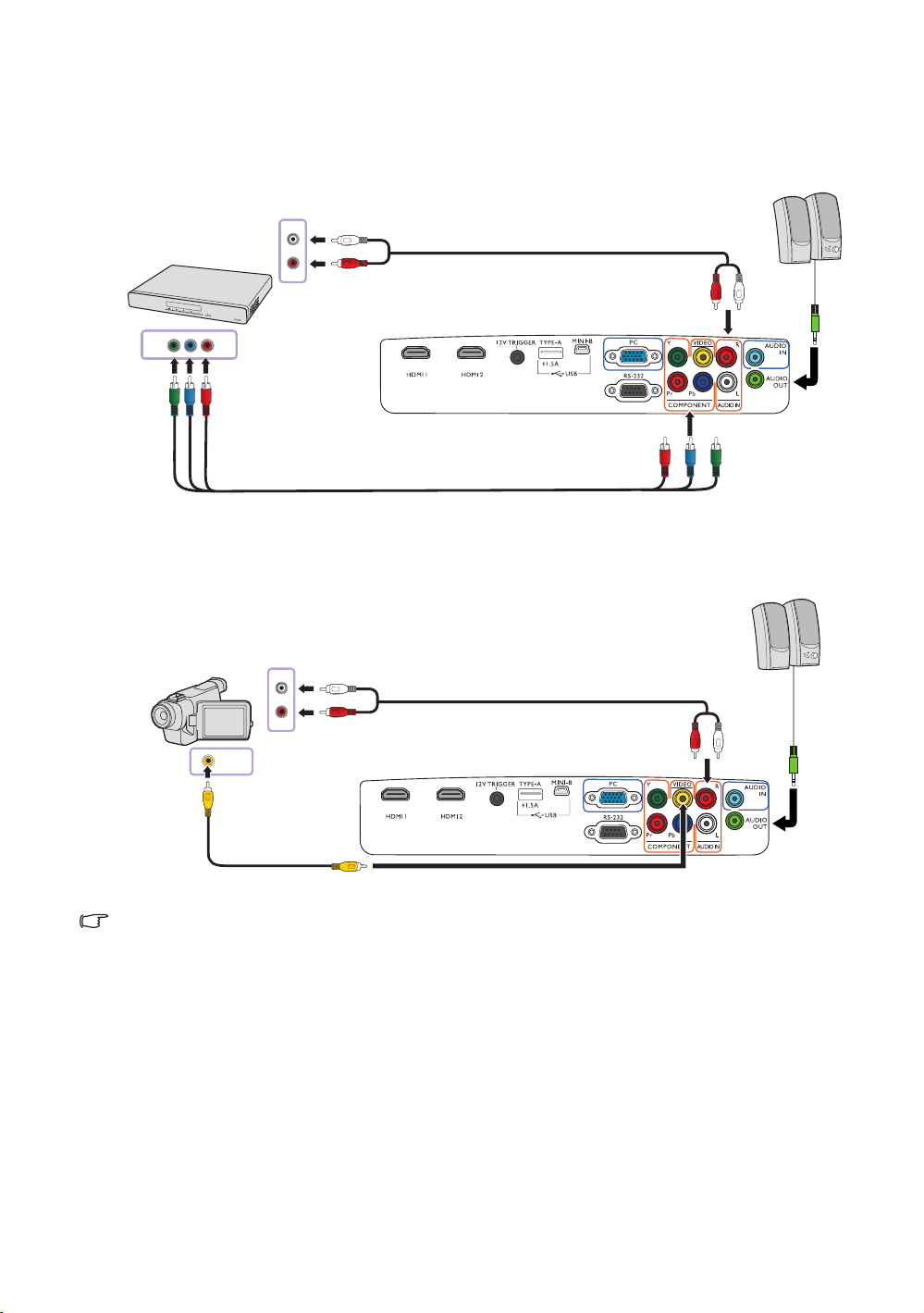
Podłączanie urządzeń wideo komponentowego
Sprzęt AV:
Odtwarzacz DVD,
tuner cyfrowy itp.
Komponentowy kabel wideo
Głośniki
Przewód audio
Kompozytowy kabel wideo
Sprzęt AV
Głośniki
Przewód audio
Gniazdo wideo komponentowego typu RCA służy do podłączania do urządzeń wysyłających
komponentowy sygnał wideo.
Podłączanie urządzeń wideo
Podłącz urządzenie wideo do projektora za pomocą kompozytowego kabla wideo.
Jeśli wybrany obraz wideo nie jest wyświetlany po włączeniu projektora, a zostało wybrane prawidłowe
źródło wideo, upewnij się, czy urządzenie wideo jest włączone i działa prawidłowo.
16
Połączenie
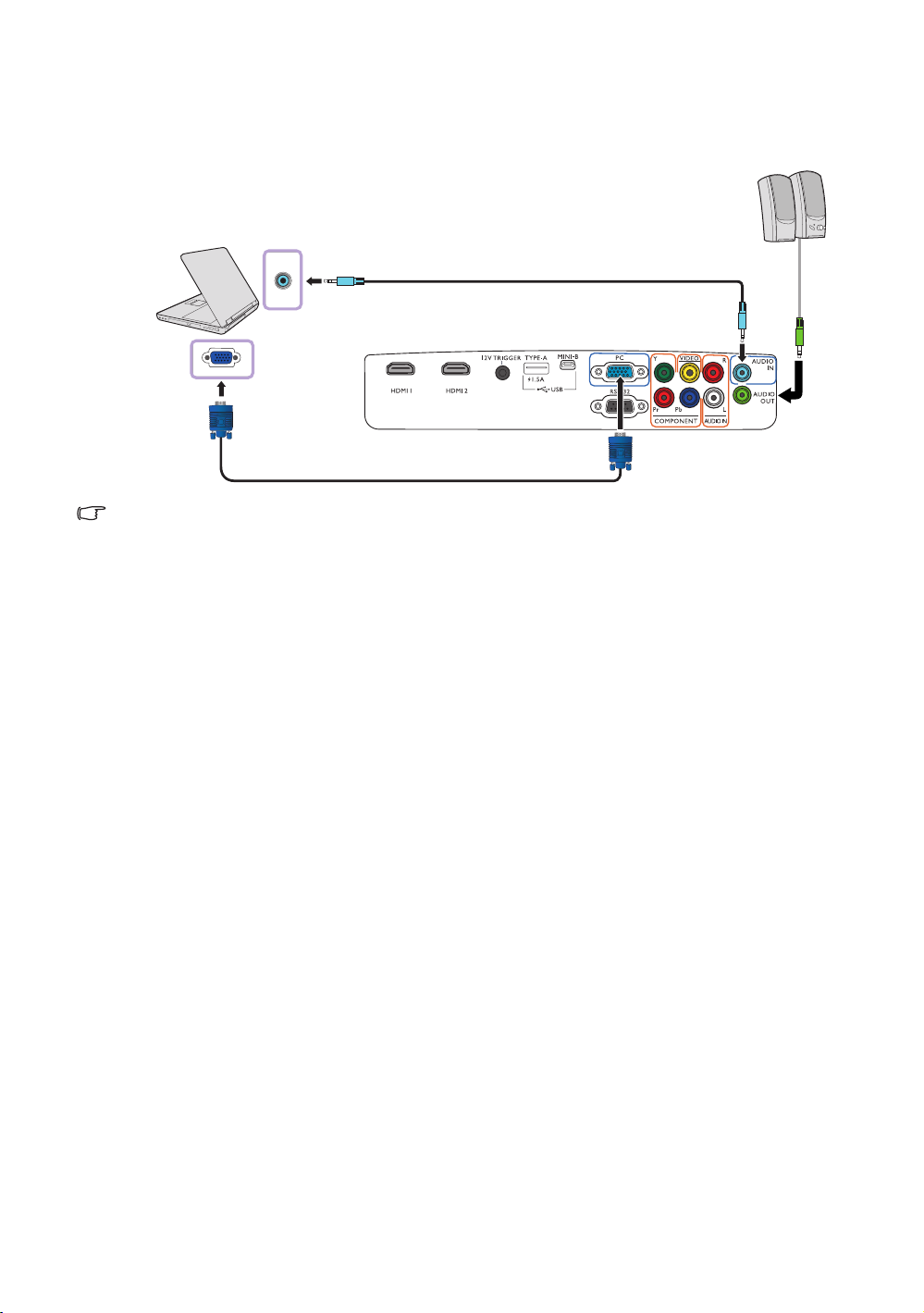
Podłączanie komputera
Przewód VGA
Komputer przenośny lub
stacjonarny
Głośniki
Przewód audio
Projektor należy podłączyć do komputera za pomocą kabla VGA.
Wiele komputerów przenośnych nie włącza zewnętrznych portów wideo po podłączeniu do projektora.
Zazwyczaj zewnętrzny ekran można włączyć i wyłączyć kombinacją klawiszy, taką jak FN + F3 lub CRT/
LCD. Znajdź na przenośnym komputerze klawisz funkcyjny oznaczony CRT/LCD lub klawisz z symbolem
monitora. Naciśnij klawisz Fn i odpowiednio zaznaczony klawisz funkcyjny. Odwołaj się do dokumentacji
komputera przenośnego, aby poznać kombinację klawiszy.
Połączenie
17
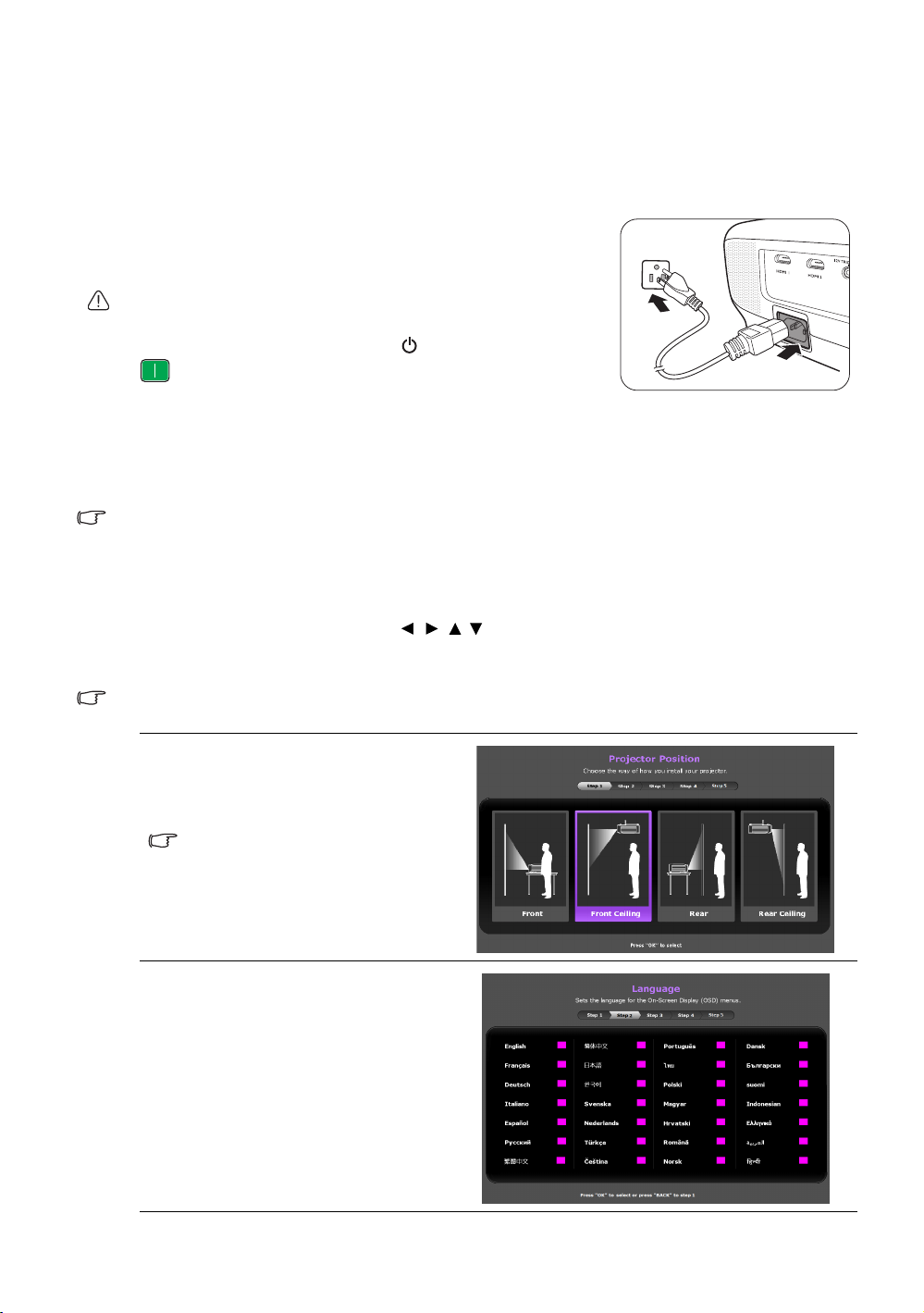
Obsługa
Uruchamianie projektora
1. Podłącz kabel zasilający do projektora i do gniazdka
zasilającego. Włącz gniazdko ścienne (jeśli ma włącznik).
Po podłączeniu zasilania Kontrolka zasilania POWER
(Zasilanie) na projektorze świeci na pomarańczowo.
Z urządzeniem używaj tylko oryginalnego przewodu zasilania, aby
uniknąć potencjalnych zagrożeń, takich jak porażenie prądem i pożar.
2. Aby uruchomić projektor, naciśnij na projektorze albo
na pilocie. Po włączeniu lampy zostanie wyemitowany
Sygnał włączenia. Kontrolka Kontrolka zasilania POWER
(Zasilanie) zacznie migać na zielono i będzie świecić
światłem ciągłym podczas pracy projektora.
Wentylatory rozpoczną pracę, a na ekranie, podczas rozgrzewania się projektora,
wyświetlony zostanie obraz startowy. Projektor nie reaguje na dalsze polecenia podczas
rozgrzewania się.
Szczegółowe informacje dotyczące wyłączania dźwięku włączania można znaleźć w sekcji Dźwięk
włączania/wyłączania.
3. Jeżeli projektor został włączony po raz pierwszy, kreator konfiguracji pomoże w odpowiednim
skonfigurowaniu projektora. Jeżeli procedura ta została już przeprowadzona, można ją
pominąć i przejść do kroku 5.
• Używaj przycisków strzałek ( ///) na projektorze lub pilocie, aby przechodzić
pomiędzy poszczególnymi elementami menu.
• Potwierdź wybrany element przyciskiem OK.
Ilustracje kreatora konfiguracji przedstawione poniżej mają charakter referencyjny i mogą różnić się od
faktycznego wyglądu poszczególnych ekranów.
18
Krok 1:
Wybierz Położ. projektora.
Aby uzyskać więcej informacji
o pozycjach projektora, patrz Wybór
miejsca.
Krok 2:
Określ Język menu OSD.
Połączenie
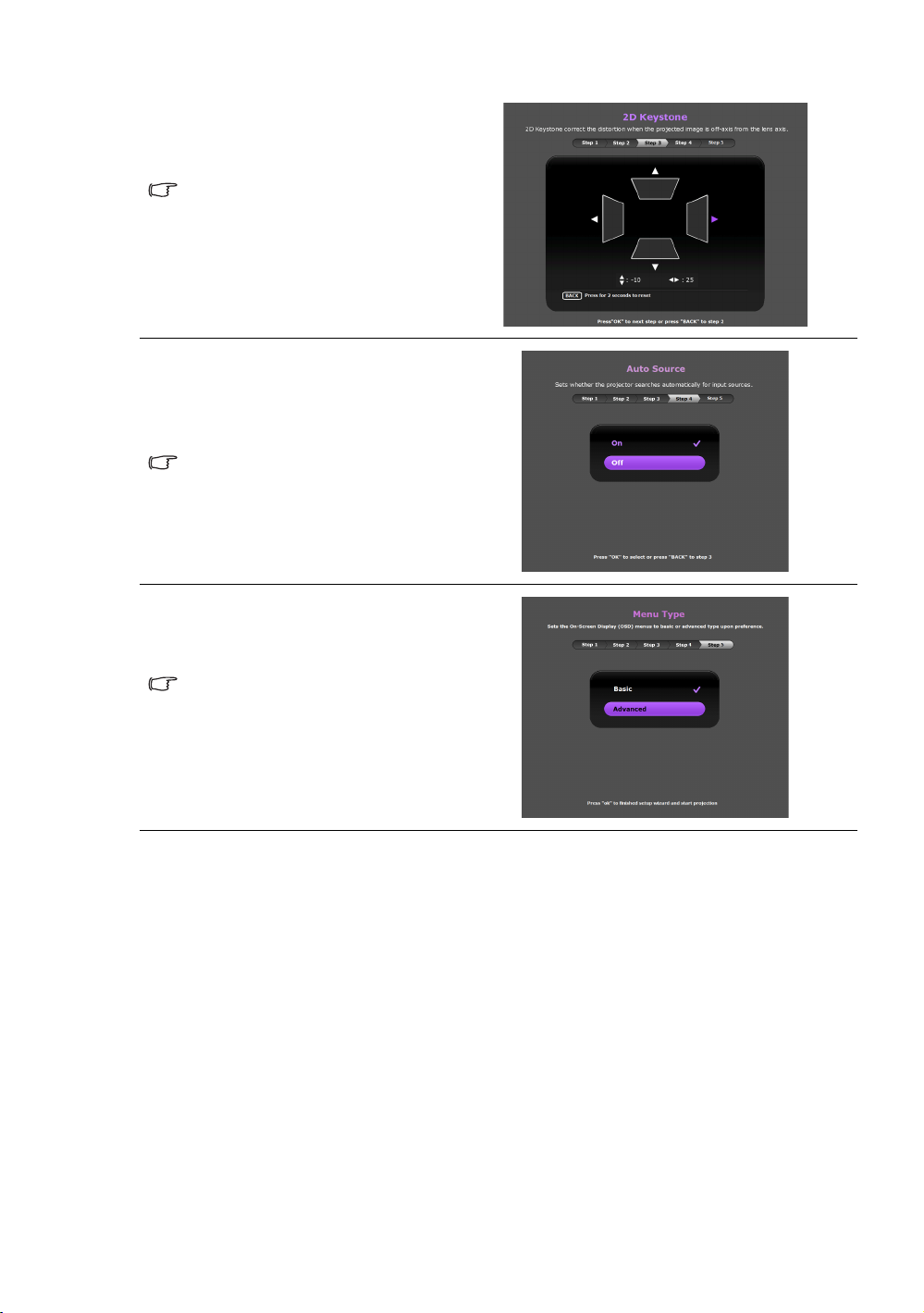
Krok 3:
Wybierz 2D Keystone.
Aby uzyskać więcej informacji
o trapezie, patrz Korekcja
zniekształceń trapezowych.
Krok 4:
Wybierz Auto źródło.
Wybierz Wł., jeśli chcesz, aby po
włączeniu projektor zawsze
automatycznie wyszukiwał dostępne
sygnały.
Krok 5:
Wybierz Typ menu.
Aby uzyskać więcej informacji
o typach menu, patrz Menu ekranowe
— informacje.
Konfiguracja wstępna została
zakończona.
4. Po wyświetleniu prośby o podanie hasła, za pomocą strzałek na projektorze lub pilocie
wprowadź sześciocyfrowe hasło. Szczegóły znajdują się w sekcji Korzystanie z funkcji hasła.
5. Włącz podłączone urządzenia.
6. Projektor rozpoczyna wyszukiwanie dostępnych sygnałów wejściowych. Aktualnie
skanowane źródło sygnału zostanie wyświetlone na ekranie. Jeżeli projektor nie wykryje
prawidłowego sygnału, zostanie wyświetlony komunikat „Brak sygnału”. Można również
nacisnąć przycisk SOURCE (ŹRÓDŁO) na projektorze lub pilocie, aby wybrać żądany sygnał
wejściowy.
7. Jeżeli częstotliwość pozioma źródła sygnału wykracza poza obsługiwany zakres projektora,
na ekranie zostanie wyświetlona
informacja „Brak sygnału”. Informacja ta pozostanie na
ekranie do czasu zmiany częstotliwości poziomej źródła sygnału na prawidłową.
Połączenie
19
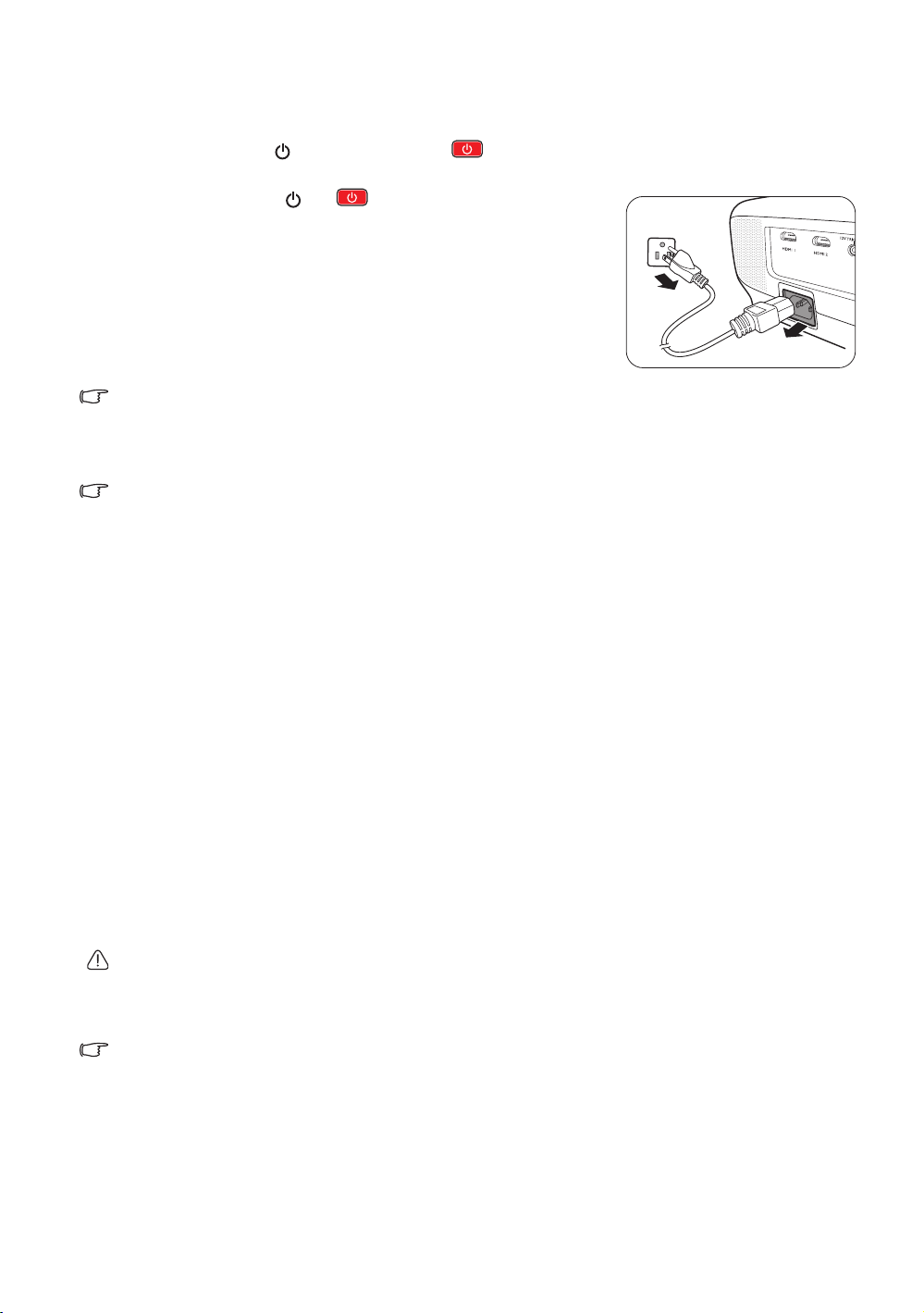
Wyłączanie projektora
1. Naciśnij przycisk na projektorze albo na pilocie. Projektor wyświetli komunikat
potwierdzający wyłączenie.
2. Ponownie naciśnij lub .
zasilania POWER (Zasilanie) miga na pomarańczowo,
a wentylatory pracują jeszcze około dwóch minut, aby
schłodzić lampę. Do czasu zakończenia procesu chłodzenia
projektor nie będzie reagował na żadne polecenia.
3. Po zakończeniu procesu chłodzenia zostanie wyemitowany
„dźwięk wyłączania”, a kontrolka Kontrolka zasilania
POWER (Zasilanie) będzie świecić stałym pomarańczowym
światłem.
Szczegółowe informacje dotyczące wyłączania dźwięku włączania można znaleźć w sekcji Dźwięk
włączania/wyłączania.
Jeżeli projektor nie będzie używany przez dłuższy okres czasu, odłącz kabel zasilania od
gniazdka.
Należy unikać włączania projektora natychmiast po jego wyłączeniu, ponieważ zbyt wysoka temperatura
może skrócić okres eksploatacji lampy. Rzeczywisty czas eksploatacji lampy może się różnić w zależności
od warunków otoczenia i użytkowania.
Kontrolka Kontrolka
Zabezpieczanie projektora
Korzystanie z przewodu zabezpieczającego
Projektor należy zamontować w bezpiecznym miejscu pozwalającym na zabezpieczenie przed
kradzieżą. Jeśli nie jest to możliwe, można zakupić blokadę, taką jak blokada Kensington, w celu
zabezpieczenia projektora. Połączenie blokady Kensington znajduje się na obudowie projektora.
Szczegóły opisano w punkcie 26 na stronie 8.
Przewód zabezpieczający Kensington zwykle składa się z kłódki i kluczy. Aby dowiedzieć się jak
korzystać z przewodu, przeczytaj dołączoną do niego dokumentację.
Korzystanie z funkcji hasła
Dla celów bezpieczeństwa i by zapobiec nieautoryzowanemu wykorzystaniu, można
zabezpieczyć projektor hasłem, konfigurując je w menu ekranowym (OSD). Po ustaleniu hasła
i wybraniu tej funkcji projektor zostaje zabezpieczony hasłem. Użytkownicy, którzy nie znają
prawidłowego hasła, nie mogą używać projektora.
Napotkasz niedogodności, jeśli włączysz funkcję zabezpieczenia hasłem, a następnie go zapomnisz.
Na wszelki wypadek zapisz hasło i schowaj je w bezpiecznym miejscu.
Ustawianie hasła
Po ustaleniu hasła i włączaniu blokady zasilania projektora nie można będzie używać, jeśli prawidłowe
hasło nie zostanie wprowadzone przy każdym uruchomieniu urządzenia.
W tym celu należy przede wszystkim wyświetlić Zaawans. menu ekranowe (aby uzyskać
szczegółowe informacje, patrz 27).
1. Przejdź do KONFIG. SYSTEMU : Zaawansowana > Hasło, aby wyświetlić okno Hasło.
2. Wybierz Zmień hasło i naciśnij OK, aby wyświetlić okno.WPROWADŹ NOWE HASŁO.
20
Połączenie
